Käyttöoppaasi. EPSON STYLUS DX6000
|
|
|
- Hilja Laine
- 7 vuotta sitten
- Katselukertoja:
Transkriptio
1 Voit lukea suosituksia käyttäjän oppaista, teknisistä ohjeista tai asennusohjeista tuotteelle. Löydät kysymyksiisi vastaukset käyttöoppaasta ( tiedot, ohjearvot, turvallisuusohjeet, koko, lisävarusteet jne.). Yksityiskohtaiset käyttöohjeet ovat käyttäjänoppaassa Käyttöohje Käyttöohjeet Käyttäjän opas Omistajan käsikirja Käyttöopas
2 Käsikirjan tiivistelmä. 4 Paperin valitseminen Paperin lisääminen Kopiointi Alkuperäisen asiakirjan asettaminen Valokuvien valitseminen ja tulostaminen luettelolomakkeelta Digitaalikamerasta tulostaminen Digitaalikameran vaatimukset.. 18 Kytkeminen ja tulostaminen Huolto Värikasettien vaihtaminen..
3 .. 19 Tulostuspään tarkistaminen ja puhdistaminen Tulostuspään kohdistaminen Laitteen puhdistus Laitteen kuljetus Ongelmanratkaisu Virheilmoitukset Ongelmat ja ratkaisut...
4 Yhteyden ottaminen tuotetukeen Paneelin kuvakeluettelo.. 30 Suomi Paperin käsittely Mistä löydän tiedot Paperioppaat Start Here (Aloita tästä) Muista lukea tämä lehtinen. Tässä lehtisessä kerrotaan miten laite ja ohjelmat asennetaan. Se sisältää myös ohjeet paperin asettamisesta ja asiakirjojen asettamisesta. (tämä kirja) Käyttöopas -käytettäväksi ilman tietokonettatämä kirja sisältää tietoja siitä miten käytät laitetta kytkemättä sitä tietokoneeseen, kuten ohjeet muistikortilta kopioimiseen ja tulostamiseen. Jos laitteen käytössä ilmenee ongelmia, katso tämän oppaan luku Ongelmanratkaisu. Verkko-oppaat Käyttöopas Tämä opas sisältää ohjeet tietokoneelta tulostamiseen ja skannaukseen ja tietoja ohjelmasta. Tämä opas sisältyy ohjelmisto-cd-rom-levylle ja se asennetaan automaattisesti, kun asennat ohjelman. Voit lukea opasta kaksoisnapsauttamalla työpöydän kuvaketta. Verkko-ohje Verkko-ohje sisältyy kaikkiin ohjelma-cd-rom-levyn sovelluksiin. Se sisältää yksityiskohtaisia tieoja sovelluksesta. Esittely Tärkeitä turvallisuusohjeita Lue nämä turvallisuusohjeet ja noudata niitä ennen laitteen käyttöä: Käytä vain laitteen mukana toimitettavaa virtajohtoa. Muun johdon käyttäminen saattaa aiheuttaa tulipalon tai sähköiskun. Älä käytä johtoa minkään muun laitteen kanssa. Varmista, että virtajohto täyttää kaikki olennaiset paikalliset turvallisuusmääräykset. Käytä ainoastaan tyyppikilven mukaista virtalähdettä. Sijoita lähelle seinäpistorasiaa niin, että sen pistoke on helppo irrottaa. Älä anna virtajohdon vahingoittua tai hankautua. Jos laitteen kanssa käytetään jatkojohtoa, varmista, ettei jatkojohtoon kytkettyjen laitteiden yhteenlaskettu ampeerimäärä ylitä johdolle määritettyä ampeeriarvoa. Varmista myös, ettei kaikkien samaan seinäpistorasiaan kytkettyjen laitteiden yhteenlaskettu ampeerimäärä ylitä seinäpistorasialle määritettyä ampeeriarvoa. Vältä paikkoja, jotka ovat alttiita nopeille lämpötilan tai kosteuden vaihteluille, iskuille, tärinälle tai pölylle. Jätä laitteen ympärille tarpeeksi tilaa riittävää tuuletusta varten. Älä tuki tai peitä kotelossa olevia aukkoja äläkä työnnä esineitä siinä oleviin rakoihin. Älä aseta laitetta lämpöpatterin tai lämmitykseen käytettävän tuuletusaukon lähelle tai suoraan auringonvaloon. Sijoita tasaiselle, tukevalle alustalle, joka on joka suuntaan laitetta leveämpi. Se ei toimi oikein, jos sitä kallistetaan tai se on vinossa. Varmista, että laitteen takaosan ja seinän väliin jää vähintään 10 cm tilaa. Älä avaa skanneriyksikköä kopioinnin, tulostuksen tai skannauksen aikana. Älä läikytä nestettä laitteen päälle. Älä käytä helposti syttyviä kaasuja sisältäviä aerosolituotteita laitteen läheisyydessä. Kaasut voivat aiheuttaa tulipalon. Ellei ohjeissa erityisesti toisin mainita, älä yritä huoltaa laitetta itse. Irrota laite sähköverkosta ja vie laite ammattitaitoiseen huoltoon seuraavissa tilanteissa: jos virtajohto tai -pistoke on vahingoittunut, laitteeseen on päässyt nestettä, laite on pudonnut tai sen kotelo on vahingoittunut, laite ei toimi normaalisti tai sen toiminta on muuttunut huomattavasti. Muuta vain niitä asetuksia, jotka on kuvattu käyttöohjeissa. Älä säilytä tai kuljeta laitetta vinossa, pystyasennossa, kyljellään tai ylösalaisin. Muussa tapauksessa mustetta saattaa valua kaseteista. Varo jättämästä sormiasi puristuksiin, kun suljet skannerin. Värikasetteihin liittyviä turvallisuusohjeita Pidä värikasetit poissa lasten ulottuvilta äläkä juo niissä olevaa mustetta. Käsittele käytettyjä värikasetteja varoen, sillä musteensyöttöaukon ympärille on saattanut jäädä mustetta. Jos mustetta pääsee iholle, pese se pois vedellä ja saippualla. Jos mustetta joutuu silmiisi, huuhtele silmät välittömästi vedellä. Jos silmissä on edelleen ärsytystä tai näköhäiriöitä, mene välittömästi lääkäriin. Älä työnnä kättäsi laitteen sisään äläkä kosketa värikasetteja tulostuksen aikana. Asenna värikasetti välittömästi vanhan kasetin poistamisen jälkeen. Kasettien poistaminen voi aiheuttaa tulostuspään kuivumisen, mikä puolestaan voi haitata tulostimen toimintaa. Jos poistat värikasetin tulostimesta myöhempää käyttöä varten, suojaa kasetin musteensyöttöalue lialta ja pölyltä ja säilytä kasettia samassa ympäristössä tulostimen kanssa. Musteensyöttöaukossa olevan venttiilin ansiosta mitään kantta tai tulppaa ei tarvita, mutta on kuitenkin noudatettava huolellisuutta, jotta muste ei pääse tahraamaan värikasetin kanssa kosketukseen pääseviä esineitä. Älä kosketa musteensyöttöaukkoa tai sitä ympäröivää aluetta. Esittely 1 Suomi Varoitukset, muistutukset ja huomautukset Noudata seuraavia neuvoja ohjeita lukiessasi: USB DIRECT-PRINTTM ja USB DIRECT-PRINT -logo ovat Seiko Epson Corporationin tavaramerkkejä. Copyright 2002 Seiko Epson Corporation. Kaikki oikeudet pidätetään. DPOFTM on CANON INC:n, Eastman Kodak Companyn, Fuji Photo Film Co., Ltd:n ja Matsushita Electric Industrial Co., Ltd:n tavaramerkki.
5
6 SDHCTM on tavaramerkki. Memory Stick, Memory Stick Duo, Memory Stick PRO ja Memory Stick PRO Duo ovat Sony Corporationin tavaramerkkejä. xd- Picture CardTM on Fuji Photo Film Co., Ltd:n tavaramerkki. Yleinen ilmoitus: Tässä oppaassa mainittuja muita tuotenimiä on käytetty vain tunnistustarkoituksessa, ja ne saattavat olla omistajiensa tavaramerkkejä. Epson ei vaadi itselleen mitään oikeuksia näihin tuotenimiin. Copyright 2006 Seiko Epson Corporation. Kaikki oikeudet pidätetään. w Varoitus: Varoituksia on noudatettava tarkasti henkilövahinkojen välttämiseksi. c Huom: Varoitukset on otettava huomioon laitevaurioiden välttämiseksi. Huomautus: Huomautukset sisältävät tärkeätä tietoa laitteestasi. Vihje: Vihjeet sisältävät tietoja laitteen käytöstä. Tekijänoikeustietojen huomautus Mitään tämän julkaisun osaa ei saa kopioida, tallentaa mihinkään hakujärjestelmään eikä siirtää elektronisesti, mekaanisesti, valokopioimalla, äänittämällä tai muulla tavalla ilman Seiko Epson Corporationilta etukäteen hankittua kirjallista lupaa. Tässä oppaassa annettuja tietoja on tarkoitus käyttää vain tämän tuotteen yhteydessä. Epson ei vastaa vahingoista, jotka aiheutuvat näiden tietojen soveltamisesta muihin tulostimiin. Seiko Epson Corporation tai sen tytäryhtiöt eivät ole vastuussa tämän tuotteen hankkijalle tai kolmansille osapuolille mahdollisesti aiheutuvista vahingoista, menetyksistä, kustannuksista tai kuluista, jotka aiheutuvat onnettomuudesta, tämän tuotteen väärinkäytöstä tai siihen tehdyistä luvattomista muunnoksista, korjauksista tai muutoksista tai (Yhdysvaltoja lukuun ottamatta) siitä, että Seiko Epson Corporationin antamia käyttö- ja huolto-ohjeita ei noudateta tarkoin. Seiko Epson Corporation ei ole vastuussa vahingoista tai vaikeuksista, jotka aiheutuvat muiden lisävarusteiden tai tarvikkeiden kuin Seiko Epson Corporationin ilmoittamien alkuperäisten Epson-tuotteiden tai Epson-hyväksynnän saaneiden tuotteiden käytöstä. Seiko Epson Corporation ei vastaa mistään sähkömagneettisista häiriöistä johtuvista vahingoista, mikäli niihin on syynä muiden kuin Epson-hyväksynnän saaneiden liitäntäkaapeleiden käyttö. EPSON on Seiko Epson Corporationin rekisteröity tavaramerkki ja EPSON StylusTM ja Exceed Your Vision ovat Seiko Epson Corporationin tavaramerkkejä. Ohjauspaneelin tiedot Jotkin ohjauspaneelin ja nestekidenäytön näytöt vaihtelevat laitteen ostopaikan mukaan. Ohjauspaneeli Kuvakepaneeli Tekstipaneeli Nestekidenäyttö Kuvakenäyttö Tekstinäyttö Vain kuvakkeet näytetään. Tekstiviesti tai kuvakkeet ja teksti näytetään. 2 Esittely Tulostimen osien ja ohjauspaneelin toimintojen opas Osat asiakirjakansi paperituen jatke Nesteki denäyt arkinsyöttölaite paperituki syöttölaitteen suojus ohjauspa neeli muistikorttipaik an kansi reunaohjain tulostelokero tulosteloke ron jatke lasitaso skanneriyksikkö kasettiluukku muistikortin merkkivalo muistikorttipaikka paperin paksuuden vipu USB-portti Verkkoliitäntä Tulostimen osien ja ohjauspaneelin toimintojen opas 3 Suomi ulkoisen laitteen USB-portti Ohjauspaneelin toiminnot Näppäimet Kuvakepa Näppäin r Copy (Kopioi) Toiminto Valitse kopiointitila painamalla. 100% o [Fit to Page (Sovita sivulle)] Valitse tämä asetus valokuvien tulostamiseksiytetään nestekidenäytössä. English (Englanti): (Tekstinäyttö) Kuvakkeet ja teksti näytetään nestekidenäytössä. Nestekidenäytön kontrastin muuttaminen Noudata seuraavia vaiheita nestekidenäytön kontrastin muuttamiseksi. 1. Siirry asetustilaan painamalla F [Setup/Utilities] (Asetus/Apuohjelmat) -näppäintä. Valitse l- tai r -näppäimellä Photo Viewer Adjustment (Valokuvien katseluohjelman säätö) Vahvista vakoko saattaa jossain määrin poiketa alkuperäisen valokuvan koosta. Käytetystä paperista riippuen tulostuslaatu saattaa heiketä tulosteen ylä- ja alaosassa tai nämä alueet saattavat tahriintua. Jos huomaat matalasta musteen tasosta ilmoittavan -kuvakkeen kopioinnin aikana, voit jatkaa kopiointia, kunnes muste loppuu tai keskeyttää tulostuksen ja vaihtaa värikasetin. Pidä lasitaso puhtaana. Varmista, että asiakirja tai valokuva on asetettu tasaisesti lasitasoa vasten, sillä muuten kopiosta tulee epätarkka. Älä vedä tulostettavana olevasta paperista, se tulostuu automaattisesti. 2. Sulje kansi varovasti, jotta alkuperäinen asiakirja ei pääse liikahtamaan. c Huom: Älä koskaan avaa asiakirjakantta pidemmälle kuin mihin se pysähtyy äläkä aseta painavia esineitä laitteen päälle. Asiakirjakansi voidaan irrottaa paksun tai suurikokoisen asiakirjan skannaamisen yhteydessä. Avaa se ja vedä sitä suoraan ylöspäin. Alkuperäisen asiakirjan asettaminen lasitasolle 1. Avaa asiakirjakansi ja aseta alkuperäinen asiakirja lasitason vasempaan yläkulmaan kopioitava puoli alaspäin. Jos asiakirja on painettava tasaiseksi kopioinnin aikana, älä paina sitä liian kovaa ja varo liikuttamasta sitä. Kun olet valmis, aseta asiakirjakansi takaisin paikoilleen asettamalla liuskat takaisin aukkoihin. Asiakirjojen kopioiminen Vihje: Tavallinen valokopiopaperi soveltuu hyvin jokapäiväiseen kopiointiin. Jos kaipaat terävämpää tekstiä ja elävämpiä värejä, kokeile jotakin Epsonin (& "Paperin valitseminen" sivulla 6). 8 Kopiointi Lisää A4-kokoinen tavallinen paperi (& sivu 6). Aseta alkuperäinen lasitasolle (& "Alkuperäisen asiakirjan asettaminen lasitasolle" sivulla 8). Tee seuraavat asetukset ohjauspaneelissa. Kuvakepaneeli Tekstipaneeli Paina x Start (Käynnistä) -näppäintä. Asiakirja kopioidaan. Jos haluat keskeyttää kopioinnin, paina y Stop/Clear (Keskeytä/Tyhjennä) -näppäintä. Huomautus: Jos kopion reunat leikkautuvat pois, siirrä alkuperäistä asiakirjaa hieman kulmista poispäin. Kopiolaadun valitseminen Jos haluat tehdä nopeasti kopioita etkä tarvitse korkeaa laatua voit tulostaa Vedoskopioita.
7 Jos haluat tulostaa korkealaatuisia valokuvia, voit tulostaa Valokuvakopioita. 1. Siirry asetustilaan painamalla F [Setup/Utilities] (Asetus/Apuohjelmat) -näppäintä. Valitse l- tai r -näppäimellä Copy Quality (Kopiolaatu). Paina r Copy (Kopiointi) -näppäintä. Aseta kopioiden määrä (1-99) u- tai d-näppäimellä. Kuvakenäyttö Tekstinäyttö Paina x Start (Käynnistä) -näppäintä. Valitse u- tai d -näppäimellä Normal (Normaali), Draft (Vedos) tai Photo (Valokuva). Asetus Kuvakenäyttö Tekstinäyttö Normal (Normaali): Tämä valitaan automaattisesti, kun käynnistät laitteen. Tämä on paras tila tekstikopiointiin. Draft (Vedos): Valitse tämä, jos haluat tehdä kopioita nopeasti eikä laadulla ole merkitystä. Photo (Valokuva): Valitse tämä, kun haluat tulostaa korkealaatuisia valokuvia. Kuvaus Valitse värikopio tai mustavalkokopio l- tai r-näppäimellä. Näyttö Värikopio Mustavalkoinen kopio Kuvake Teksti Valitse l [Plain Paper] (Tavallinen paperi). Valitse A4. Vihje: Jos haluat muuttaa kopion koon automaattisesti asettamaasi paperikokoon, paina r Copy (Kopioi) -näppäintä kunnes seuraava kuvake näkyy nestekidenäytöllä. Kuvakenäyttö Tekstinäyttö 4. Vahvista valinta painamalla x Start (Käynnistä) -näppäintä uudelleen. Palaa edelliseen tilaan painamalla F [Setup/Utilities] (Asetus/Apuohjelmat) -näppäintä. Kopiointi 9 Suomi Valokuvien kopioiminen Kuvakepaneeli Tekstipaneeli Lisää valokuvapaperia (& sivu 6). Aseta alkuperäinen lasitasolle (& "Alkuperäisen asiakirjan asettaminen lasitasolle" sivulla 8). Voit asettaa yhdellä kertaa useamman kuin kaksi valokuvaa lasitasolle (& "Useiden valokuvien kopiointi" sivulla 11). 3. Tee seuraavat asetukset ohjauspaneelissa. Kuvakepaneeli Tekstipaneeli Katsele valokuvia l tai r -näppäimellä. Aseta kopioiden lukumäärä u- tai d -näppäimellä. Valitse lisäämäsi paperityyppi. Jos valitsit valokuva- tai mattapaperin, valokuva kopioidaan ilman reunuksia. Valitse lisäämäsi paperin paperikoko. Paina uudelleen x Start (Käynnistä) -näppäintä. Valokuva kopioidaan. Jos haluat keskeyttää kopioinnin, paina y Stop/Clear (Keskeytä/Tyhjennä) -näppäintä. Huomautus: Jos kopion reunat leikkautuvat pois, siirrä alkuperäistä asiakirjaa hieman kulmista poispäin. Paina Photo (Valokuva) -näppäintä. Aseta värikorjaustila päälle tai pois l- tai r -näppäimellä (& "Valokuvien haalistuneiden värien kunnostaminen" sivulla 11). Paina x Start (Käynnistä) -näppäintä. Valokuva skannataan ja esikatselukuva näytetään nestekidenäytöllä. Skannauksen aikana näkyviin tulee yksi seuraavista näytöistä. Kuvakenäyttö Tekstinäyttö 10 Kopiointi Valokuvien haalistuneiden värien kunnostaminen Jos sinulla on valokuvia, jotka ovat haalentuneet ajan myötä, voit tuoda niihin eloa värien kunnostustoiminnolla tulostaessasi niitä Lisää valokuvapaperia (& sivu 6). Aseta valokuva lasitasolle ja tarkista, että se on kohdistettu oikein (& "Alkuperäisen asiakirjan asettaminen lasitasolle" sivulla 8). Voit asettaa yhdellä kertaa useamman kuin kaksi valokuvaa lasitasolle (& "Useiden valokuvien kopiointi" sivulla 11) Paina Photo (Valokuva) -näppäintä. Useiden valokuvien kopiointi Aseta jokainen valokuva vaakasuuntaisesti alla olevan kuvan mukaisella tavalla. Aseta värikorjaustila päälle tai pois l- tai r -näppäimellä. Näyttö Color Restoration (Värinkorjaus) Palaa Kuvake Ei pala Voit kopioida kaksi kokoa 10 x 15 cm (4 x 6 tuumaa) olevaa valokuvaa kerrallaan. Jos valokuvasta puuttuu reuna tulostuksen jälkeen, yritä valokuvien kopioimista yksi kerrallaan. Voit kopioita useita eri kokoisia valokuvia samanaikaisesti, kunhan valokuvat ovat suurempia kuin mm ja kaikki sopivat mm alueelle. Teksti 5. Paina x Start (Käynnistä) -näppäintä. Valokuva skannataan ja esikatselukuva näytetään nestekidenäytöllä. Huomautus: Kun värienkorjaus on käytössä. seuraava kuvake näkyy nestekidenäytön yläreunassa Katsele valokuvia l tai r -näppäimellä. Aseta kopioiden määrä (1-99) u- tai d-näppäimellä. Valitse lisäämäsi paperityyppi. Valitse lisäämäsi paperin paperikoko. Paina uudelleen x Start (Käynnistä) -näppäintä. Valokuva kopioidaan. Jos haluat keskeyttää kopioinnin, paina y Stop/Clear (Keskeytä/Tyhjennä) -näppäintä. Kopiointi 11 Suomi Aseta valokuva 5 mm:n päähän lasitason reunasta. Samoin, jos asetat kaksi valokuvaa, aseta kumpikin kuva vähintään 5 mm:n etäisyydelle viereisestä valokuvasta. Muistikortilta tulostaminen Voit tulostaa valokuvia suoraan digitaalikameran muistikortilta. Aseta vain muistikortti korttipaikkaan ja olet valmis tulostamaan. 4. Varmista, että muistikortin valo ei pala ja että missään muistipaikassa ei ole korttia. Aseta kortti sen jälkeen laitteeseen. Muistikortin käsittely Yhteensopivat kortit Varmista, että muistikortit täyttävät seuraavat vaatimukset. muistikortin merkkivalo Korttityyppi CompactFlash, Microdrive, SD Memory Card, SDHC Memory Card, MultiMediaCard, minisd card, minisdhc card, microsd card, microsdhc card, Memory Stick, Memory Stick PRO, Magic Gate Memory Stick, Magic Gate Memory Stick Duo, Memory Stick Duo, Memory Stick PRO Duo, xd-picture Card, xd-picture Card Type M xd-picture Card Type H DCF (Design rule for Camera File system) -version 1.0 tai 2.0 mukainen Kaikki normaaliversion mukaiset korttityypit. Tiedostomuoto Kuvan koko Tiedostojen määrä JPEG ja Exif versio 2.21 standardi pikselistä pikseliin Enintään 999. Tallennusmuoto Muistikortin asettaminen laitteeseen Katkaise virta tietokoneesta tai kytke laite irti. Varmista, että laitteeseen on kytketty virta. Avaa muistikorttipaikan kansi. CompactFlash Microdrive xd- Picture Card xd-picture Card Type M xd-picture Card Type H 12 Muistikortilta tulostaminen c Huom: Muista tarkistaa mihin suuntaan kortti tulee asettaa, ja jos sovitinta tarvitaan, että liität sovittimen ennen kuin asetat kortin.
8 Muuten et kenties saa otettua korttia pois laitteesta Tarkista, että muistikortin valo vilkkuu ensin ja palaa sen jälkeen jatkuvasti. Sulje muistikorttipaikan kansi. SD Memory Card SDHC Memory Card MultiMedia Card c Huom: Älä aseta laitteeseen enempää kuin yksi muistikortti kerrallaan. minisd card* minisdhc card* (* Sovitin tarvitaan) microsd card* microsdhc card* Pidä muistikorttipaikan kansi suljettuna, kun kortti on laitteen sisällä. Tämä suojaa korttia ja muistipaikkaa pölyltä ja staattiselta sähköltä. Muussa tapauksessa muistikortilla olevat tiedot saattavat hävitä tai laite saattaa vahingoittua. Muistikorteissa oleva staattinen sähkö saattaa aiheuttaa toimintahäiriön. Huomautus: Muistikortilta voi tulostaa ainoastaan värikopioita. Mustavalkokopioita ei voi tulostaa. Jos laitteeseen on kytketty digitaalikamera, irrota se ennen muistikortin asettamista. Muistikortin poistaminen Memory Stick Memory Stick PRO MagicGate Memory Stick Varmista, että kaikki tulostustyöt ovat valmiit. Avaa muistikorttipaikan kansi. Varmista, että muistikortin käyttöä ilmaiseva valo ei vilku. Poista muistikortti korttipaikasta vetämällä sitä kohtisuoraan. Sulje muistikorttipaikan kansi. c Huom: Odota muistikortin merkkivalon sammumista ennen muistikortin poistamista tai laitteen kytkemistä pois päältä, sillä muuten kortilla olevat tiedot saattavat hävitä. Jos tietokoneessasi on Windows tai XP-käyttöjärjestelmä, älä koskaan kytke laitetta pois päältä tai irrota USB-kaapelia silloin, kun laitteessa on muistikortti, sillä kortilla olevat tiedot saattavat hävitä. Näytölle tuleva Käyttöopas sisältää tarkempia tietoja. Memory Stick Duo* Memory Stick PRO Duo* MagicGate Memory Stick Duo* (* Sovitin tarvitaan) Muistikortilta tulostaminen 13 Suomi Älä yritä työntää muistikorttia paikkaan väkisin. Muistikortit eivät mene kokonaan sisään. Kortin työntäminen väkisin saattaa vahingoittaa laitetta, muistikorttia tai molempia. Valokuvien tulostaminen Huomautus: Jos kamera tukee DPOF-tulostusta, voit valita sen avulla tulostettavat valokuvat ja kopioiden lukumäärän (& "Kaikkien valokuvien tai DPOF-valokuvien tulostaminen" sivulla 14). Kortin sisältämien tietojen mukaan näet seuraavanlaisen näytön: 4. Muistikortin asettamisen jälkeen voit: 5. Asetus Kuvakepaneeli Tekstipaneeli Select Photo (Valitse valokuva) Tulostaa ainoastaan valitsemasi valokuvat. Tulostaa kaikki kortin valokuvat tai tulostaa valokuvat, jotka sisältävät DPOF-tietoa. Tulostaa kortin valokuvista luettelolomakkeen. Tulostaa luettelolomakkeelta valitut valokuvat. Kuvaus Valitse valokuva l or r -näppäimellä. Aseta kopioiden lukumäärä u- tai d -näppäimellä. Valitse lisäämäsi j f/e Valitse lisäämäsi paperin paperikoko. Paina x Start (Käynnistä) -näppäintä. Valokuvat tulostetaan. Jos haluat peruuttaa tulostuksen, paina y Stop/Clear (Keskeytä/Tyhjennä) -näppäintä. Print All/ PictBridge (Tulosta kaikki / PictBridge) m i Tulostus Luettelolomake Tulostaminen luettelolomakkeelta Kaikkien valokuvien tai DPOF-valokuvien tulostaminen Tulosta yksi kopio kaikista kortin valokuvista tai tulosta vain kameran DPOF-toiminnolla esivalitut valokuvat seuraavien ohjeiden mukaisesti. 1. Lisää paperityyppi, jolle haluat tulostaa (& sivu muistikortti (& sivu 12). Paina C Memory Card (Muistikortti) -näppäintä kunnes f/e [Print All/PictBridge] (Tulosta kaikki / PictBridge) -valo syttyy. Kuvakepaneeli Tekstipaneeli Valittujen valokuvien tulostaminen Valitse muistikortilta tulostettavat valokuvat noudattamalla seuraavia ohjeita. 1. Lisää paperityyppi, jolle haluat tulostaa (& sivu muistikortti (& sivu 12). Paina C Memory Card (Muistikortti) -näppäintä kunnes j [Select Photo] (Valitse valokuva) -valo syttyy. Kuvakepaneeli Tekstipaneeli Muistikortilta tulostaminen Jos muistikortti sisältää DPOF-tietoja, näkyviin tulee yksi seuraavista näytöistä. Et voi tulostaa kaikkia kortin valokuvia, vaikka f/e [Print All/PictBridge] (Tulosta kaikki / PictBridge) on valittu. Jotta voit tulostaa kaikki muistikortin sisältämät valokuvat, sinun on peruutettava digitaalikameran DPOF-tiedot. Kuvakenäyttö Tekstinäyttö 4. Valitse lisäämäsi Valitse lisäämäsi paperin paperikoko. Paina x Start (Käynnistä) -näppäintä. Valokuvat tulostetaan. Jos haluat peruuttaa tulostuksen, paina y Stop/Clear (Keskeytä/Tyhjennä) -näppäintä. Päivämäärän tulostaminen valokuviin Noudata seuraavia ohjeita valokuvien ottopäivämäärän tulostamiseksi kuviin Paina F [Setup/Utilities] (Asetus/Apuohjelmat) -näppäintä. Valitse l- tai r -näppäimellä Date Stamp (Päivämääräleima) Paina x Start (Käynnistä) -näppäintä. Valitse u- tai d -näppäimellä muoto, jota haluat käyttää. Päivämäärä voidaan esittää muodossa No Date (ei päivämäärää), vvvv.kk.pp ( ), kk.pp. vvvv (kesäk ), tai dd.mmm.yyyy (16.kesäk.2006). Vahvista valinta painamalla x Start (Käynnistä) -näppäintä. Palaa edelliseen tilaan painamalla F [Setup/Utilities] (Asetus/Apuohjelmat) -näppäintä Muistikortilta tulostaminen 15 Suomi Valokuvien valitseminen ja tulostaminen luettelolomakkeelta Voit valita tulostettavat valokuvat luettelolomakkeelta. Tulosta ensin luettelolomake, jossa on pienoiskuva kaikista muistikortin tulostaminen 1. Luettelolomakkeen tulostaminen 3. Aseta muistikortti (& x Start (Käynnistä) -näppäintä. Luettelolomake Näkyviin tulee yksi seuraavista näytöistä. Kuvakenäyttö Tekstinäyttö EI hyvä: Valitse All (Kaikki), kun haluat tulostaa yhden kopion jokaisesta valokuvasta tai kirjoita numero jokaisen valokuvan alle: 1, 2 tai 3 kopiota. 5. Valitse lisäämäsi 3. Luettelolomakkeen skannaus ja valittujen valokuvien tulostaminen 1.
9 Valitse lisäämäsi paperin paperikoko. Paina x Start (Käynnistä) Sulje asiakirjakansi. Lisää paperityyppi, jolle haluat tulostaa (& sivu Varmista, että kameraan on kytketty Varmista, ettei laite tulosta tietokoneelta. Lisää paperityyppi, jolle haluat tulostaa (& sivu lisäämäsi 5. Valitse lisäämäsi ei voi taata minkään värikasetin tilaa kuvaavan graafin. Paina F [Setup/Utilities] (Asetus/Apuohjelmat) -näppäintä. c Huom: Epson suosittelee vain aitojen Epson-värikasettien käyttämistä. Epäaidot värikasetit saattavat aiheuttaa laitteelle vahinkoja, jotka eivät kuulu Epsonin myöntämän takuun piiriin ja tietyissä tilanteissa saattavat johtaa tulostimen virheelliseen toimintaan. Epson ei voi taata epäaitojen värikasettien laatua. Värikasetin tilaa ei näytetä, kun käytetään epäaitoja värikasetteja. Huolto 19 Suomi Värikasettiin liittyvät varotoimenpiteet w Varoitus: Jos mustetta joutuu käsille, muste on pestävä perusteellisesti pois vedellä ja saippualla. Jos mustetta joutuu silmiisi, huuhtele silmät välittömästi vedellä. Jos silmissä on edelleen ärsytystä tai näköhäiriöitä, mene välittömästi lääkäriin. 2. Paina x Start (käynnistä) näppäintä uudelleen ja nosta sitten skanneriyksikkö. c Huom: Älä nosta skanneriyksikköä, kun asiakirjakansi on vielä auki. Älä siirrä tulostuspäätä käsin, jotta tulostinlaitteelle ei aiheudu vahinkoa. Kun värikasetti tyhjenee, et voi jatkaa kopiointia tai tulostamista, vaikka muissa kaseteissa olisi vielä mustetta. Jätä tyhjä kasetti laitteeseen, kunnes olet hankkinut vaihtokasetin. Muussa tapauksessa tulostuspään suuttimissa oleva muste saattaa kuivua. Jokaisessa värikasetissa on mikropiiri, joka valvoo kunkin värikasetin käyttämän musteen määrää. Kasetit ovat käyttökelpoisia vaikka ne otettaisiin pois ja asetettaisiin takaisin. Osa musteesta kuluu kuitenkin aina kasettien paikalleen asettaminen yhteydessä, sillä tulostin tarkistaa kasetin käyttövarmuuden automaattisesti. Värikasetteja, joissa on vähän mustetta, ei voi käyttää uudelleen paikoilleen asettamisen jälkeen. 3. Avaa kasettikansi. Näkyviin tulee yksi seuraavista näytöistä. Kuvakenäyttö Tekstinäyttö Värikasettien irrottaminen ja asettaminen paikalleen Varmista ennen aloittamista, että sinulla on uusi värikasetti. Kun aloitat värikasetin vaihdon, kaikki vaiheet on suoritettava saman vaihtokerran aikana. 1. Tee jokin seuraavista toimenpiteistä: Jos värikasetti on tyhjä: Katso nestekidenäytöltä mikä värikasetti on vaihdettava ja paina sitten x Start (Käynnistä) -näppäintä. c Huom: Älä koskaan yritä avata kasettiluukkua tulostuspään liikkuessa. Odota, kunnes värikasetit ovat siirtyneet takaisin vaihtoasentoonsa. Varo koskemasta seuraavassa korostettuja osia. Jos värikasetti ei ole tyhjä: Tarkista värikasetin tila (& "Tarkista värikasetin tila" sivulla 19). Paina F [Setup/Utilities] (Asetus/Apuohjelmat) -näppäintä. Valitse l- tai r -näppäimellä Change Cartridges (Vaihda värikasetin). Paina x Start (Käynnistä) -näppäintä. 20 Huolto 4. Irrota vaihdettava värikasetti. Purista kasetin takaosassa olevaa läppää ja nosta se suoraan värikasetti voi vahingoittua se sen jälkeen pakkauksesta. 10. Sulje skanneriyksikkö. Tulostuspään tarkistaminen Voit tarkistaa tulostuspään suuttimien tukkeutumisen tulostamalla testikuvion tai tarkistamalla tulokset tulostuspään puhdistamisen jälkeen Lataa tavallista A4-kokoista paperia arkinsyöttölaitteeseen. (& sivu 6). Paina F [Setup/Utilities] (Asetus/Apuohjelmat) -näppäintä. Valitse l - tai r -näppäimellä Check Ink Nozzles, (Tarkista tulostuspäät) ja tulosta sitten testikuvio painamalla x Start (Käynnistä) -näppäintä. 11. Paina x Start (Käynnistä) -näppäintä. 4. Tarkastele tulostettua suutintestikuviota. Kuvan mukaisesti jokaisen viistoviivan tulee olla yhtenäinen eikä niissä saa olla katkoksia. Kun laite lataa, näkyviin tulee yksi seuraavista nestekidenäytöistä. Kuvakenäyttö Tekstinäyttö Jos tuloste näyttää hyvältä, tulostuspäätä ei tarvitse vielä puhdistaa. Palaa edelliseen tilaan painamalla F [Setup/Utilities] (Asetus/Apuohjelmat) -näppäintä. Jos näet seuraavassa kuvatun kaltaisia rakoja, puhdista tulostuspää kuten seuraavassa jaksossa on kuvattu. Tämä vie yhden minuutin. Kun värikasetin lataaminen on valmis, laite palaa automaattisesti Kopiointi-tilaan. c Huom: Älä sammuta laitetta kun mustetta ladataan, sillä se tuhlaa mustetta. Tulostuspään puhdistaminen Puhdista tulostuspää seuraavien ohjeiden mukaisesti, jotta se pystyy levittämään musteen tasaisesti. Ennen kuin puhdistat tulostuspään, tarkista tulostuspään puhdistustarve tekemällä suutintesti (& "Tulostuspään tarkistaminen" sivulla 22). Huomautus: Tulostuspään puhdistaminen kuluttaa mustetta, joten suorita puhdistus ainoastaan silloin, jos tulostuslaatu heikkenee. Jos nestekidenäytölle ilmestyy viesti, joka kertoo värikasetin olevan tyhjä tai sen musteen olevan vähissä, tulostuspäätä ei voi puhdistaa. Tällöin kyseinen värikasetti on vaihdettava ensin (& "Värikasettien vaihtaminen" sivulla 19). Tulostuspään tarkistaminen ja puhdistaminen Jos tulosteet ovat odottamattoman vaaleita, värejä puuttuu tai huomaat sivulla vaaleita tai tummia raitoja, tulostuspään puhdistus saattaa olla tarpeen. Tämä puhdistaa tulostuspään suuttimet, jotka saattavat tukkeutua, jos -tulostinta ei käytetä pitkään aikaan. Vihje: Suosittelemme käynnistämään laitteen vähintään kerran kuussa hyvän tulostuslaadun säilyttämiseksi.
10 1. 2. Varmista, että laite on kytketty päälle, mutta ei ole tulostamassa. Paina F [Setup/Utilities] (Asetus/Apuohjelmat) -näppäintä. 22 Huolto 3. Valitse l- tai r -näppäimellä Clean Print Head (Puhdista tulostuspää) ja aloita puhdistus painamalla x Start (Käynnistä) -näppäintä. 4. Huomautus: Älä paina y Stop/Clear (Keskeytä/Tyhjennä) -näppäintä kohdistuskuvion tulostamisen aikana. Tarkastele kuviota #1 ja etsi tasaisimmin tulostunut kohta, jossa ei ole havaittavia raitoja tai viivoja. Paina u or d -näppäintä, kunnes kuvion numero on näkyvissä nestekidenäytöllä. 5. Puhdistuksen aikana näkyviin tulee yksi seuraavista näytöistä. Kuvakenäyttö Tekstinäyttö Paina x Start (Käynnistä) -näppäintä. Toista kohdat 4-6 muille kohdistuskuvioille. Palaa edelliseen tilaan painamalla F [Setup/Utilities] (Asetus/Apuohjelmat) -näppäintä. c Huom: Älä sammuta laitetta kun tulostuspään puhdistus on käynnissä. Saatat vahingoittaa laitetta Kun puhdistus on valmis, tulosta testikuvio ja tarkista tulos (& "Tulostuspään tarkistaminen" sivulla 22). Jos rakoja on edelleen tai testikuviot ovat himmeitä, suorita uusi puhdistusjakso ja tarkista suuttimet uudelleen. Huomautus: Jollet huomaa mitään paranemista neljän puhdistuskerran jälkeen, sammuta laite ja odota yön yli. Tällöin mahdollisesti kuivunut väri pääsee pehmenenään. Kokeile tulostuspään puhdistamista tämän jälkeen uudelleen. Jos laatu ei vieläkään parane, jokin värikaseteista saattaa olla vanhentunut tai vaurioitunut ja se on vaihdettava (& "Värikasettien vaihtaminen" sivulla 19). Laitteen puhdistus Laite pysyy hyvässä kunnossa, kun puhdistat sen säännöllisin väliajoin seuraavasti Irrota sähköjohto pistorasiasta. Poista kaikki paperit arkinsyöttölaitteesta. Poista varovasti pöly ja lika arkinsyöttölaitteesta pehmeällä harjalla. Puhdista likaantunut lasitaso pehmeällä, kuivalla ja puhtaalla liinalla. Jos lasissa on rasvatahroja tai muuta vaikeasti irrotettavaa likaa, poista ne käyttämällä hieman ikkunanpuhdistusainetta ja pehmeää liinaa. Pyyhi lasi kuivaksi. Jos laitteen sisäpuoli tahriintuu vahingossa musteella, pyyhi muste kuvassa osoitetulta alueelta kostealla liinalla. Tulostuspään kohdistaminen Jos huomaat, ettei pystysuorat linjat ole kohdistettu oikein testikuvion tulosteessa, voit ehkä korjata ongelman kohdistamalla tulostuspään. Voit kohdistaa tulostuspään painamalla näppäimiä tai voit suorittaa tietokoneelta Print Head Alignment (Tulostuspään kohdistus) -apuohjelman. Tarkimpaan kohdistukseen suositellaan apuohjelman käyttämistä Lisää A4-kokoista tavallista paperia (& sivu 6). Paina F [Setup/Utilities] (Asetus/Apuohjelmat) -näppäintä. Valitse l- tai r -näppäimellä Align Print Head (Kohdista tulostuspää) ja tulosta kohdistusarkki painamalla x Start (Käynnistä) -näppäintä. 5. w Varoitus: Älä koske laitteen sisällä oleviin hammasrattaisiin tai teloihin. Huolto 23 Suomi c Huom: Älä paina lasitasoa väkivalloin. Varo naarmuttamasta tai vahingoittamasta lasitason pintaa. Älä puhdista lasitasoa kovalla ja naarmuttavalla harjalla. Vahingoittunut lasitaso heikentää kopioimislaatua. Älä rasvaa tulostuspään kelkan alla olevia metalliosia. Älä käytä alkoholia tai ohentimia laitteen puhdistamiseen. Kyseiset kemikaalit voivat vahingoittaa laitteen sisäosia ja koteloa. Suojaa tulostus- ja kopiointiosat sekä elektroniikkakomponentit kosteudelta. Älä suihkuta laitteen sisälle voiteluaineita. Sopimattomat öljyt voivat vahingoittaa mekanismia. Jos laite tarvitsee voitelua, ota yhteys sen jälleenmyyjään tai asiantuntevaan huoltoon. 6. Sulje paperituki, syöttölaitteen suojus ja tulostusalusta. 7. Pakkaa laite laatikkoon, ja käytä sen mukana tulleita suojamateriaaleja. Laitteen kuljetus Jos laite on siirrettävä toiseen paikkaan, se on laitettava kuljetusta varten omaan laatikkoonsa tai vastaavan kokoiseen laatikkoon. c Huom: Kun tulostat tai kuljetat laitetta, vältä kallistamasta sitä, asettamasta sitä pystyasentoon tai kääntämästä sitä ylösalaisin, sillä silloin muste voi vuotaa värikaseteista. Jätä mustekasetit paikoilleen, sillä niiden poistaminen kuljetuksen ajaksi voi vaurioittaa -laitetta. Pidä laite kuljetuksen aikana vaakatasossa. Kun olet siirtänyt laitteen, irrota tulostuspäätä varmistava teippi. Jos huomaat tulostuslaadussa heikentymistä, suorita puhdistusjakso cycle (& "Tulostuspään tarkistaminen ja puhdistaminen" sivulla 22) tai kohdista tulostuspää (& "Tulostuspään kohdistaminen" sivulla 23) Poista paperi arkinsyöttölaitteesta ja tarkista, että laite on sammutettu. Avaa skanneriyksikkö ja tarkista, että tulostuspää on aloitusasennossaan oikealla. Varmista värikasetin pidike teipillä seuraavassa kuvatulla tavalla Sulje skanneriyksikkö. Irrota virtajohto sähköpistorasiasta ja sen jälkeen USB-kaapeli tietokoneesta. 24 Huolto Ongelmanratkaisu Jos sinulla on ongelma tuotteen kanssa, tarkista nestekidenäytön viestit määrittääksesi vian, joka saattaa olla ongelman aiheuttaja. Voit myös tarkistaa "Ongelmat ja ratkaisut" sivulla 27 vianmääritysehdotukset käyttäessäsi tuotetta ilman tietokonetta. Saat apua ohjelmisto-cd- ROM:n mukana tulevasta Käyttöoppaasta tuotteen käyttämiseen tietokoneen kanssa. Virheilmoitukset Voit määrittää ja ratkaista useimmat ongelmat tarkistamalla nestekidenäytön sanomat. Jos et voi ratkaista ongelmaa sanomien avulla, katso seuraavaa taulukkoa ja kokeile suositeltua ratkaisua. Nestekidenäyttö Kuvake Teksti Syy Ratkaisuehdotus Värikasetti on tyhjä. Vaihda tyhjät värikasetit (& "Värikasettien vaihtaminen" sivulla 19). Värikasettia ei ole asennettu tai sitä ei ole asennettu oikein. Asenna värikasetit oikein (& "Värikasettien vaihtaminen" sivulla 19).
11 Arkinsyöttölaitteeseen ei ole ladattu paperia. Lataa paperia arkinsyöttölaitteeseen. Jatka sitten painamalla x Start (Käynnistä) tai peruuta painamalla y Stop/Clear (Keskeytä/Tyhjennä) (& "Paperin lisääminen" sivulla 6). Paperi on jumittunut. Poista tukos ja paina sitten x Start (Käynnistys) (& "Paperin syöttöön liittyvät ongelmat" sivulla 27). Luettelolomaketta ei tunnistettu, koska se on aseteltu väärin. Asettele luettelolomake oikein lasitasolle, niin että sen yläpää kohdistuu lasin vasempaan kulmaan. Jatka sitten painamalla x Start (Käynnistä) tai peruuta painamalla y Stop/Clear (Keskeytä/Tyhjennä). Luettelolomake ei tulostunut oikein. Tulosta luettelolomake, merkitse se ja yritä uudelleen (& "Valokuvien valitseminen ja tulostaminen luettelolomakkeelta" sivulla 16). Luettelolomake on merkitty väärin. Poista luettelolomake, merkitse se oikein ja yritä uudelleen (& "2. Valokuvien valitseminen luettelolomakkeelta" sivulla 17). Luettelolomake ei vastaa muistikortissa olevia valokuvia. Poista muistikortti ja aseta luettelolomakkeen tulostuksessa käytetty kortti tai aseta oikea luettelolomake lasilevylle. Jatka sitten painamalla x Start (Käynnistä) tai peruuta painamalla y Stop/Clear (Keskeytä/Tyhjennä). Ongelmanratkaisu 25 Suomi Nestekidenäyttö Kuvake Teksti Syy Ratkaisuehdotus Valokuvan esiskannauksen aikana tapahtui virhe. Tarkista, että valokuva on asetettu oikein ja yritä uudelleen (& "Alkuperäisen asiakirjan asettaminen lasitasolle" sivulla 8). Mustetta ei ole tarpeeksi pään puhdistukseen. Vaihda uudet värikasetit (& "Värikasettien vaihtaminen" sivulla 19). Tuotteessa on vika. Katkaise tuotteesta virta ja kytke se uudelleen. Jos virhe ei poistu, ota yhteys jälleenmyyjään (& "Yhteyden ottaminen tuotetukeen" sivulla 29). Tuotteen sisäinen hukkamustetyyny täynnä. Ota sen vaihtamiseksi yhteyttä jällenmyyjään (& "Yhteyden ottaminen tuotetukeen" sivulla 29). Muistikortissa ei ole lainkaan kelvollisia kuvia. Poista muistikortti (& "Muistikortin käsittely" sivulla 12). Muistikorttivirhe. Poista muistikortti (& "Muistikortin käsittely" sivulla 12). Liitettyä kameraa ei tunnisteta. Tarkista liitäntä ja yritä uudelleen (& "Digitaalikamerasta tulostaminen" sivulla 18). Paperin paksuuden vipu on asetettu väärään asentoon. Aseta paperin paksuuden vipu oikeaan asentoon ja yritä uudelleen. Jos olet tulostamassa paperille, siirrä vipu m -asentoon. Jos olet tulostamassa kirjekuorelle, siirrä vipu ^ -asentoon. Muistikorttia ei ole asetettu. Aseta kelvollinen muistikortti ja yritä uudelleen (& "Muistikortin käsittely" sivulla 12). 26 Ongelmanratkaisu Ongelmat ja ratkaisut Tarkista alla olevat ratkaisuehdotukset, jos sinulla on laitteen käyttöön liittyviä ongelmia. Älä lisää paperia c vasemmassa reunaohjaimessa olevan nuolimerkin yläpuolelle (& "Paperin lisääminen" sivulla 6). Varmista, että paperikoon asetukset ovat oikeat lisäämällesi paperille. Tulostuspään suuttimet saattavat kaivata puhdistusta (& "Tulostuspään puhdistaminen" sivulla 22). Tulostuu tyhjiä sivuja. Asennusongelmia Tuote pitää melua käynnistämisen jälkeen. Varmista, että suojateippi ei tuki tulostinpäätä. Kun olet vapauttanut tulostinpään, katkaise virta, odota hetki ja kytke virta uudelleen päälle. Paperin syöttöön liittyvät ongelmat Paperia ei saa syötettyä kunnolla tai muodostuu tukoksia. Jos paperia ei voi syöttää, poista se arkinsyöttölaitteesta. Tuuleta paperinippua, aseta sen jälkeen paperi takaisin oikeata reunaa vasten ja työnnä vasen reunaohjain paperia vasten (mutta älä kuitenkaan liian tiukasti). Varmista, ettei paperi ole syöttölaitteen suojuksen edessä. Älä lisää paperia c vasemmassa reunaohjaimessa olevan nuolimerkin yläpuolelle (& "Paperin lisääminen" sivulla 6). Jos tulostimessa on paperitukos, nestekidenäytössä näkyy kuvake tai virhesanoma. Poista tukos seuraavien ohjeiden mukaisesti: Poista tukoksen aiheuttava paperi painamalla x Start (Käynnistä) -näppäintä. Jos juuttunut paperi ei tule pois, siirry seuraavaan vaiheeseen. Jos paperi on juuttunut arkinsyöttölaitteen viereen tai tulostuslokeroon, vedä se varovasti irti ja paina sitten x Start (Käynnistä) -painiketta. Jos paperi on juuttunut tuotteen sisälle, paina P On (Käynnissä)-painiketta laitteen sammuttamiseksi. Avaa skanneriyksikkö ja irrota sisältä kaikki paperit, myös repeytyneet suikaleet. Älä vedä taaksepän, se voi vahingoittaa arkinsyöttölaitetta. Sulje skanneriyksikkö ja käynnistä tuote uudelleen. Jos paperi juuttuu toistuvasti, varmista, ettei vasen reunaohjain ole työnnetty liian tiukasti paperia vasten. Kokeile pienemmän paperimäärän lisäämistä. Tuote pitää melua värikasetin asentamisen jälkeen. Kun asennat värikasetteja, värintoimitusjärjestelmä on ladattava. Odota kunnes lataus on valmis ja kytke sitten tuote pois päältä. Jos se on kytketty pois päältä liian aikaisin, se saattaa käyttää ylimääräistä mustetta seuraavalla kerralla käynnistettäessä. Varmista, että värikasetit on asetettu kunnolla paikalleen eikä laitteeseen ole jäänyt mitään pakkausmateriaaleja. Avaa kasetin kansi ja paina kasetteja alaspäin, kunnes ne napsahtavat paikalleen. Katkaise virta, odota hetki ja kytke virta uudelleen päälle. Näyttö, joka kehottaa sinua käynnistämään tietokoneen uudelleen, ei tullut näkyviin ohjelmiston asennuksen jälkeen. Ohjelmistoa ei ole asennettu oikein. Poista CD-ROM-levy ja aseta se levyasemaan ja asenna ohjelmisto uudelleen Tulostus ja kopiointiongelmia Tuote antaa tulostusäänen, mutta mitään ei tulostu. Tulostuspään suuttimet saattavat kaivata puhdistusta (& "Tulostuspään tarkistaminen" sivulla 22). Varmista, että tuote on tasaisella, vakaalla alustalla. Reunat ovat väärin.
12 Varmista, että alkuperäinen asiakirja on asetettu lasitason vasempaan ylänurkkaan. Jos kopion reunat leikkautuvat pois, siirrä alkuperäistä asiakirjaa hieman kulmista poispäin. Varmista, että paperikoon asetukset ovat oikeat lisäämällesi paperille. Varmista, että paperi on lisätty lyhyt sivu edellä koko matkan oikealle puolelle, siten että vasen reunaohjain on kevyesti paperin reunaa vasten (& "Paperin lisääminen" sivulla 6). Tulostuslaatuun liittyvät ongelmat Tulosteissa tai kopioissa on juovaisuutta (vaaleita viivoja). Ongelmanratkaisu 27 Suomi Puhdista tulostuspää (& "Tulostuspään tarkistaminen" sivulla 22). Varmista, että valitsit oikean paperityypin (& "Paperin valitseminen" sivulla 6). Varmista, että paperin tulostettava sivu on ylöspäin (valkoisempi tai kiiltävämpi puoli). Värikasetit pitää kenties vaihtaa (& "Värikasettien irrottaminen ja asettaminen paikalleen" sivulla 20). Kohdista tulostuspää (& "Tulostuspään kohdistaminen" sivulla 23). Pidä lasitaso puhtaana (& "Laitteen puhdistus" sivulla 23). Tuloste on himmeä tai siinä on aukkoja. Puhdista tulostuspää (& "Tulostuspään puhdistaminen" sivulla 22). Jos pystysuorat viivat näyttävät rakeisilta, tulostuspään kohdistaminen saattaa olla tarpeen (& "Tulostuspään kohdistaminen" sivulla 23). Värikasetit saattavat olla vanhoja tai niiden muste saattaa olla vähissä. Vaihda uudet värikasetit (& "Värikasettien vaihtaminen" sivulla 19). Varmista, että valitsit oikean paperityypin (& "Paperin valitseminen" sivulla 6). Varmista, että paperi ei ole vaurioitunut, vanha, likainen tai lisätty tulostettava puoli alaspäin. Lisää paperi valkoisempi tai kiiltävä puoli ylöspäin. Tuloste on epätarkka tai suttuinen. Tuloste on liian rakeinen. Jos tulostat tai kopioit valokuvaa, varmista ettet suurenna liikaa. Yritä tallentaa se pienempänä. Kohdista tulostuspää (& "Tulostuspään kohdistaminen" sivulla 23). Värit ovat väärät tai ne puuttuvat. Varmista, että asiakirja on asetettu tasaisesti lasitasolle. Jos vain osa kuvasta on epätarkka, alkuperäinen saattaa olla rypyssä. Varmista, ettei tuote ole kallistunut tai asetettu epätasaiselle alustalle. Varmista, että paperin ei ole kostea, rutussa tai tulostettava puoli alaspäin (valkoisempi tai kiiltävämpi puoli pitää olla ylöspäin). Lisää uusi paperi tulostettava puoli ylöspäin. Käytä tukipaperia erikoispaperi kanssa tai lisää paperi arkki kerrallaan. Lisää paperia arkki kerrallaan. Poista arkkeja tulostuslokerosta, niin ettei siihen kerry niitä liikaa kerrallaan. Kohdista tulostuspää (& "Tulostuspään kohdistaminen" sivulla 23). Ota useita kopioita asettamatta asiakirjaa lasitasolle. Käytä ainoastaan Epsonin suosittamaa paperia ja Epsonin värikasetteja. Aseta paperin paksuuden vipu m -asentoon useimmilla paperityypeillä. Jos olet tulostamassa kirjekuorelle, aseta vipu ^ -asentoon. Pidä lasitaso puhtaana (& "Laitteen puhdistus" sivulla 23). Puhdista tulostuspää (& "Tulostuspään puhdistaminen" sivulla 22). Värikasetit saattavat olla vanhoja tai niiden muste saattaa olla vähissä. Vaihda uudet värikasetit (& "Värikasettien vaihtaminen" sivulla 19). Varmista, että lisäsit oikean paperin ja valitsit sille oikean asetuksen ohjauspaneelissa. Kuvan koko tai asento on virheellinen. Varmista, että lisäsit oikean paperin ja valitsit sille oikean asetuksen ohjauspaneelissa. Varmista, että alkuperäinen asiakirja on asetettu lasitasolle oikein (& "Alkuperäisen asiakirjan asettaminen lasitasolle" sivulla 8). Pidä lasitaso puhtaana (& "Laitteen puhdistus" sivulla 23). Muita ongelmia Kun sammutat virran tuotteesta, punainen valo tuotteen sisällä jää palamaan. Valo jää palamaan 15 minuutin ajaksi ja sammuu sitten automaattisesti. Tämä ei ole toimintahäiriö. 28 Ongelmanratkaisu Yhteyden ottaminen tuotetukeen Alueelliset asiakaspalvelut Jos Epson-tuote ei toimi oikein etkä pysty ratkaisemaan ongelmaa tuotteen mukana tulevien vianmääritysohjeiden avulla, pyydä tuotetuesta lisätietoja. Jos alueesi tuotetukea ei ole seuraavassa luettelossa, ota yhteys jälleenmyyjään, jolta ostit laitteen. Asiakaspalvelu pystyy ratkaisemaan ongelmasi nopeammin, jos annat seuraavat tiedot: Tuotteen sarjanumero (Tuotteen sarjanumeromerkintä on tavallisesti laitteen takana.) Tuotteen malli Tuotteen ohjelmistoversio (Valitse ensin About (Tietoja) ja sitten Version Info (Versio) tai laitteen ohjelmiston vastaava kohta.) Tietokoneen merkki ja malli Tietokoneen käyttöjärjestelmän nimi ja versio Laitteen yhteydessä yleensä käytettävien ohjelmien nimet ja versiot. Thaimaa URL Puhelin Vietnam Puhelin Indonesia URL Puhelin/ Faksi Jakarta: (62) Bandung: (62) Surabaya: (62) / Medan: (62) Puhelin Yogyakarta: (62) Makassar: (62) / Hong Kong URL Puhelin Faksi Malesia URL Puhelin Intia URL Puhelin co.in / epson.com.hk (852) (852) (66) Huom.: Katso lisätietoja yhteyden ottamisesta tuotetukeen käytönaikaisesta Käyttöoppaasta. Eurooppa URL Valitse oman alueesi EPSON-sivuston tukialueelta uusimmat ohjaimet, usein kysytyt kysymykset (FAQ), käyttöoppaat ja muuta ladattavaa sisältöä. Tarkista paneurooppalaisesta takuuasiakirjastasi, kuinka voit ottaa yhteyden EPSON in tyhjät yhteys jälleenmyyjään. Merkitys Värikasettia ei ole muistikortin data. Paperi muistikortti. Paperi on jumittunut. Poista tukos ja paina sitten x Start (Käynnistä)-painiketta. Kameraa ei voi tunnistaa. Tarkista liitäntä. Luettelolomakevirhe. Aseta luettelolomake oikein. Paperin paksuuden vivun asentovirhe. Aseta paperin paksuuden vipu oikein. Luettelolomakevirhe. Täytä ympyrät oikein.
13 Powered by TCPDF ( Tiedot Näyttö Merkitys Teksti Aseta muistikortti. Kuvake Luettelolomakevirhe. Luettelolomake ei vastaa muistikortissa olevia valokuvia. Tarkista muistikortti. Esiskannausvirhe. Tarkista valokuvan asettaminen. PictBridge-kamera liitetty. Mustetta ei ole tarpeeksi pään puhdistukseen. Vaihda uudet värikasetit. USB DIRECT-PRINT -kamera liitetty. Mekaaninen virhe. Ota yhteys jälleenmyyjään. Tuotteen sisäinen hukkamustetyyny täynnä. Teksti Print All (Tulosta kaikki). DPOF-dataa. Muste vähissä -merkkivalo (tulostettaessa). Värikopion kopiointi/tulostus. Valokuvatila Kopiointitila Näyttö Kuvake Teksti Kopiot. Restoration off (Korjaustoiminto pois käytöstä). Värikopiointi. Merkitys Näyttö Kuvake Teksti Restoration on (Korjaustoiminto käytössä). Merkitys B&W (Mustavalko) -kopiointi. Paneelin kuvakeluettelo 31 Suomi Asetus-/työkalutila Näyttö Merkitys Check ink cartridge status (Tarkista värikasetin tila). Voit tarkistaa värikasetin tilan. Siirry tähän tilaan painamalla x Start (Käynnistä) -näppäintä. Tarkista mustesuuttimet. Voit tulostaa suuttimen testikuvion. Siirry tähän tilaan painamalla x Start (Käynnistä) -näppäintä. Kuvake Teksti Tulostaa suuttimen testikuviota. Näyttö Merkitys Change Cartridges (Vaihda värikasetit). Voit vaihtaa värikasetit. Siirry tähän tilaan painamalla x Start (Käynnistä) -näppäintä. Paina x Start (Käynnistä) -näppäintä ja avaa sitten skanneriyksikkö. Vaihda värikasetit. Sulje skanneriyksikkö ja paina sitten x Start (Käynnistä) -näppäintä. Clean print head (Puhdista tulostuspää). Voit puhdistaa tulostuspään. Siirry tähän tilaan painamalla x Start (Käynnistä) -näppäintä. Copy Quality (Kopion laatu) Voit valita kopion laadun. Siirry tähän tilaan painamalla x Start (Käynnistä) -näppäintä. Kuvake Teksti Quality (Laatu) Normal (Normaali) Kuvake Teksti Printing head alignment set pattern (Tulostuspään kohdistuksen asetuskuvio). Align print head (Kohdista tulostuspää). Voit kohdistaa tulostuspään. Siirry tähän tilaan painamalla x Start (Käynnistä) -näppäintä. Set head alignment (Aseta pään kohdistus). Draft (Vedos) Change LCD contrast (Muuta nestekidenäytön kontrastia). Voit muuttaa nestekidenäytön kontrastia. Siirry tähän tilaan painamalla x Start (Käynnistä) -näppäintä. Vain tekstinäytön käyttäjät Display (Näyttö) Voit valita näyttöasetukset. Siirry tähän tilaan painamalla x Start (Käynnistä) -näppäintä. Vain kuvakkeet näytetään nestekidenäytössä. Kuvakkeet ja teksti näytetään nestekidenäytössä. Photo (Valokuva) Date (Päivämäärä) Voit tulostaa päivämäärän valokuvaasi. Siirry tähän tilaan painamalla x Start (Käynnistä) -näppäintä. No date (Ei päivämäärää) Jun (Kesäk ) 16.Jun.2006 (16. kesäk.2006) 32 Paneelin kuvakeluettelo Suomi Värikasettien ostaminen Tuotteen nimi DX6000-sarja CX5900-sarja Black (Musta) T0711 T0731 Cyan (Syaani) T0712 T0732 Magenta T0713 T0733 Yellow (Keltainen) T0714 T0734.
Käyttöopas käytettäväksi ilman tietokonetta
 Käyttöopas käytettäväksi ilman tietokonetta Esittely Tärkeitä turvallisuusohjeita... 1 Tekijänoikeustietojen huomautus... 2 Ohjauspaneelin tiedot... 2 Tulostimen osien ja ohjauspaneelin toimintojen opas
Käyttöopas käytettäväksi ilman tietokonetta Esittely Tärkeitä turvallisuusohjeita... 1 Tekijänoikeustietojen huomautus... 2 Ohjauspaneelin tiedot... 2 Tulostimen osien ja ohjauspaneelin toimintojen opas
Käyttöopas - käytettäväksi ilman tietokonetta -
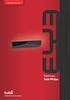 Käyttöopas - käytettäväksi ilman tietokonetta - Esittely Tärkeitä turvallisuusohjeita... 3 Tekijänoikeuksia koskeva huomautus...4 Tulostimen osien ja ohjauspaneelin toimintojen opas Osat... 5 Ohjauspaneelin
Käyttöopas - käytettäväksi ilman tietokonetta - Esittely Tärkeitä turvallisuusohjeita... 3 Tekijänoikeuksia koskeva huomautus...4 Tulostimen osien ja ohjauspaneelin toimintojen opas Osat... 5 Ohjauspaneelin
Aloita tästä. Värikasettien kohdistaminen ilman tietokonetta
 Aloita tästä Värikasettien kohdistaminen ilman tietokonetta Noudata Asennusohjeessa annettuja laitteiston asennusohjeita. Jatka optimoimalla tulostuslaatu seuraavasti. 1 Varmista, että olet lisännyt paperikaukaloon
Aloita tästä Värikasettien kohdistaminen ilman tietokonetta Noudata Asennusohjeessa annettuja laitteiston asennusohjeita. Jatka optimoimalla tulostuslaatu seuraavasti. 1 Varmista, että olet lisännyt paperikaukaloon
Paperin lisääminen... 4. Paperikuvien tulostaminen digitaalikamerasta...10. Paperikuvien tulostaminen dioista tai negatiiveista...
 Peruskäyttöopas Esittely...2 Osat... 2 Ohjauspaneeli... 3 Paperin lisääminen... 4 Paperin valitseminen... 4 Paperin lisääminen EPSON STYLUS PHOTO RX -laitteeseen... 4 Kopiointi...6 Alkuperäisen asiakirjan
Peruskäyttöopas Esittely...2 Osat... 2 Ohjauspaneeli... 3 Paperin lisääminen... 4 Paperin valitseminen... 4 Paperin lisääminen EPSON STYLUS PHOTO RX -laitteeseen... 4 Kopiointi...6 Alkuperäisen asiakirjan
R4C443Setup Guide Rev. C. Proof Sign-off: K.Gazan CRE Tsukada N.Nomoto R.Thomson. 3/15/01 Pass 0. Suomi MSEUL0475
 Proof Sign-off: K.Gazan CRE Tsukada R Suomi MSEUL0475 L Proof Sign-off: K.Gazan CRE Tsukada Pakkauksen sisällön tarkistaminen paperituki tulostimen ohjelmat ja käsikirjan sisältävä CD-ROM värikasettipakkaus
Proof Sign-off: K.Gazan CRE Tsukada R Suomi MSEUL0475 L Proof Sign-off: K.Gazan CRE Tsukada Pakkauksen sisällön tarkistaminen paperituki tulostimen ohjelmat ja käsikirjan sisältävä CD-ROM värikasettipakkaus
Käyttöoppaasi. EPSON STYLUS PHOTO RX520
 Voit lukea suosituksia käyttäjän oppaista, teknisistä ohjeista tai asennusohjeista tuotteelle. Löydät kysymyksiisi vastaukset käyttöoppaasta ( tiedot, ohjearvot, turvallisuusohjeet, koko, lisävarusteet
Voit lukea suosituksia käyttäjän oppaista, teknisistä ohjeista tai asennusohjeista tuotteelle. Löydät kysymyksiisi vastaukset käyttöoppaasta ( tiedot, ohjearvot, turvallisuusohjeet, koko, lisävarusteet
Johdanto... 2 EPSON STYLUS DX -osat... 2 Ohjauspaneeli... 3
 Peruskäyttöopas Johdanto... 2 EPSON STYLUS DX -osat... 2 Ohjauspaneeli... 3 Paperin lisääminen... 5 Paperin valitseminen... 5 Paperin lisääminen EPSON STYLUS DX:ään... 5 Valokuvan tai asiakirjan kopioiminen...
Peruskäyttöopas Johdanto... 2 EPSON STYLUS DX -osat... 2 Ohjauspaneeli... 3 Paperin lisääminen... 5 Paperin valitseminen... 5 Paperin lisääminen EPSON STYLUS DX:ään... 5 Valokuvan tai asiakirjan kopioiminen...
LASERJET PRO 200 COLOR MFP. Pikaopas M276
 LASERJET PRO 200 COLOR MFP Pikaopas M276 Kopiolaadun optimointi Valittavissa olevat kopiointilaatuasetukset Autom. valinta: Valitse tämä asetus, jos kopiointilaadulla ei ole suurta merkitystä. Tämä on
LASERJET PRO 200 COLOR MFP Pikaopas M276 Kopiolaadun optimointi Valittavissa olevat kopiointilaatuasetukset Autom. valinta: Valitse tämä asetus, jos kopiointilaadulla ei ole suurta merkitystä. Tämä on
Ulkoiset mediakortit Käyttöopas
 Ulkoiset mediakortit Käyttöopas Copyright 2009 Hewlett-Packard Development Company, L.P. SD-logo on omistajansa tavaramerkki. Tässä olevat tiedot voivat muuttua ilman ennakkoilmoitusta. Ainoat HP:n tuotteita
Ulkoiset mediakortit Käyttöopas Copyright 2009 Hewlett-Packard Development Company, L.P. SD-logo on omistajansa tavaramerkki. Tässä olevat tiedot voivat muuttua ilman ennakkoilmoitusta. Ainoat HP:n tuotteita
Ilmoitukset... 2. Esittely... 4. Tulostimen osat ja ohjauspaneelin toiminnot... 5 Tulostimen osat... 5 Ohjauspaneeli... 6
 Peruskäyttöopas Ilmoitukset... 2 Esittely... 4 Tulostimen osat ja ohjauspaneelin toiminnot... 5 Tulostimen osat... 5 Ohjauspaneeli... 6 Paperin lisääminen... 7 Paperityypin valitseminen... 7 Paperin lisääminen
Peruskäyttöopas Ilmoitukset... 2 Esittely... 4 Tulostimen osat ja ohjauspaneelin toiminnot... 5 Tulostimen osat... 5 Ohjauspaneeli... 6 Paperin lisääminen... 7 Paperityypin valitseminen... 7 Paperin lisääminen
Käyttöoppaasi. KONICA MINOLTA DI251F http://fi.yourpdfguides.com/dref/590228
 Voit lukea suosituksia käyttäjän oppaista, teknisistä ohjeista tai asennusohjeista tuotteelle. Löydät kysymyksiisi vastaukset käyttöoppaasta ( tiedot, ohjearvot, turvallisuusohjeet, koko, lisävarusteet
Voit lukea suosituksia käyttäjän oppaista, teknisistä ohjeista tai asennusohjeista tuotteelle. Löydät kysymyksiisi vastaukset käyttöoppaasta ( tiedot, ohjearvot, turvallisuusohjeet, koko, lisävarusteet
Muistimoduulit Käyttöopas
 Muistimoduulit Käyttöopas Copyright 2007 Hewlett-Packard Development Company, L.P. Tässä olevat tiedot voivat muuttua ilman ennakkoilmoitusta. Ainoat HP:n tuotteita ja palveluja koskevat takuut mainitaan
Muistimoduulit Käyttöopas Copyright 2007 Hewlett-Packard Development Company, L.P. Tässä olevat tiedot voivat muuttua ilman ennakkoilmoitusta. Ainoat HP:n tuotteita ja palveluja koskevat takuut mainitaan
Suomi. Turvallisuusohjeet. Suomi
 Tämä opas sisältää: Turvallisuusohjeet sivulla 17. Asennuksen vianmääritys sivulla 18. Lisätietojen löytäminen sivulla 22. Turvallisuusohjeet Käytä vain tämän tuotteen mukana toimitettua tai valmistajan
Tämä opas sisältää: Turvallisuusohjeet sivulla 17. Asennuksen vianmääritys sivulla 18. Lisätietojen löytäminen sivulla 22. Turvallisuusohjeet Käytä vain tämän tuotteen mukana toimitettua tai valmistajan
Muistimoduulit Käyttöopas
 Muistimoduulit Käyttöopas Copyright 2009 Hewlett-Packard Development Company, L.P. Tässä olevat tiedot voivat muuttua ilman ennakkoilmoitusta. Ainoat HP:n tuotteita ja palveluja koskevat takuut mainitaan
Muistimoduulit Käyttöopas Copyright 2009 Hewlett-Packard Development Company, L.P. Tässä olevat tiedot voivat muuttua ilman ennakkoilmoitusta. Ainoat HP:n tuotteita ja palveluja koskevat takuut mainitaan
250 arkin vakiolokeron täyttäminen
 Pikaopas Paperin ja erikoismateriaalin lisääminen Tässä osassa kerrotaan, miten 250 ja 550 arkin lokerot sekä käsinsyöttölokero täytetään.lisäksi siinä on tietoja Paperikoko- ja Paperilaji-asetuksista.
Pikaopas Paperin ja erikoismateriaalin lisääminen Tässä osassa kerrotaan, miten 250 ja 550 arkin lokerot sekä käsinsyöttölokero täytetään.lisäksi siinä on tietoja Paperikoko- ja Paperilaji-asetuksista.
Ulkoiset mediakortit Käyttöopas
 Ulkoiset mediakortit Käyttöopas Copyright 2009 Hewlett-Packard Development Company, L.P. SD-logo on omistajansa tavaramerkki. Tässä olevat tiedot voivat muuttua ilman ennakkoilmoitusta. Ainoat HP:n tuotteita
Ulkoiset mediakortit Käyttöopas Copyright 2009 Hewlett-Packard Development Company, L.P. SD-logo on omistajansa tavaramerkki. Tässä olevat tiedot voivat muuttua ilman ennakkoilmoitusta. Ainoat HP:n tuotteita
Muistimoduulit Käyttöopas
 Muistimoduulit Käyttöopas Copyright 2008 Hewlett-Packard Development Company, L.P. Tässä olevat tiedot voivat muuttua ilman ennakkoilmoitusta. Ainoat HP:n tuotteita ja palveluja koskevat takuut mainitaan
Muistimoduulit Käyttöopas Copyright 2008 Hewlett-Packard Development Company, L.P. Tässä olevat tiedot voivat muuttua ilman ennakkoilmoitusta. Ainoat HP:n tuotteita ja palveluja koskevat takuut mainitaan
5210n / 5310n -pikaopas
 5210n / 5310n -pikaopas VAARA: Ennen kuin asennat Dell-tulostimen ja käytät sitä, lue Omistajan oppaassa olevat turvallisuusohjeet. 1 5 1 Vastaanottoalusta 2 6 2 Käyttöpaneeli 3 Lokero 1 (vakiolokero)
5210n / 5310n -pikaopas VAARA: Ennen kuin asennat Dell-tulostimen ja käytät sitä, lue Omistajan oppaassa olevat turvallisuusohjeet. 1 5 1 Vastaanottoalusta 2 6 2 Käyttöpaneeli 3 Lokero 1 (vakiolokero)
SingStar -mikrofonipaketti Käyttöohje. SCEH-0001 7010524 2010 Sony Computer Entertainment Europe
 SingStar -mikrofonipaketti Käyttöohje SCEH-0001 7010524 2010 Sony Computer Entertainment Europe Kiitos siitä, että olet ostanut SingStar -mikrofonipaketin. Lue tämä käyttöohje huolellisesti ennen tuotteen
SingStar -mikrofonipaketti Käyttöohje SCEH-0001 7010524 2010 Sony Computer Entertainment Europe Kiitos siitä, että olet ostanut SingStar -mikrofonipaketin. Lue tämä käyttöohje huolellisesti ennen tuotteen
Ulkoiset mediakortit Käyttöopas
 Ulkoiset mediakortit Käyttöopas Copyright 2007 Hewlett-Packard Development Company, L.P. SD-logo on omistajansa tavaramerkki. Java on Sun Microsystems, Inc:n tavaramerkki Yhdysvalloissa. Tässä olevat tiedot
Ulkoiset mediakortit Käyttöopas Copyright 2007 Hewlett-Packard Development Company, L.P. SD-logo on omistajansa tavaramerkki. Java on Sun Microsystems, Inc:n tavaramerkki Yhdysvalloissa. Tässä olevat tiedot
Ulkoiset mediakortit Käyttöopas
 Ulkoiset mediakortit Käyttöopas Copyright 2008 Hewlett-Packard Development Company, L.P. Java on Sun Microsystems, Inc:n tavaramerkki Yhdysvalloissa. SD-logo on omistajansa tavaramerkki. Tuotetta koskeva
Ulkoiset mediakortit Käyttöopas Copyright 2008 Hewlett-Packard Development Company, L.P. Java on Sun Microsystems, Inc:n tavaramerkki Yhdysvalloissa. SD-logo on omistajansa tavaramerkki. Tuotetta koskeva
Ulkoiset mediakortit Käyttöopas
 Ulkoiset mediakortit Käyttöopas Copyright 2010 Hewlett-Packard Development Company, L.P. Java on Sun Microsystems, Inc:n tavaramerkki Yhdysvalloissa. SD-logo on omistajansa tavaramerkki. Tuotetta koskeva
Ulkoiset mediakortit Käyttöopas Copyright 2010 Hewlett-Packard Development Company, L.P. Java on Sun Microsystems, Inc:n tavaramerkki Yhdysvalloissa. SD-logo on omistajansa tavaramerkki. Tuotetta koskeva
Ulkoiset mediakortit. Käyttöopas
 Ulkoiset mediakortit Käyttöopas Copyright 2006 Hewlett-Packard Development Company, L.P. SD-logo on omistajansa tavaramerkki. Näitä tietoja voidaan muuttaa ilman etukäteisilmoitusta. HP-tuotteiden ja -
Ulkoiset mediakortit Käyttöopas Copyright 2006 Hewlett-Packard Development Company, L.P. SD-logo on omistajansa tavaramerkki. Näitä tietoja voidaan muuttaa ilman etukäteisilmoitusta. HP-tuotteiden ja -
Ulkoiset tallennusvälinekortit
 Ulkoiset tallennusvälinekortit Asiakirjan osanumero: 419584-351 Tammikuu 2007 Tässä oppaassa kerrotaan ulkoisten tallennusvälinekorttien käytöstä. Sisällysluettelo 1 Digitaalisten tallennusvälineiden korttipaikassa
Ulkoiset tallennusvälinekortit Asiakirjan osanumero: 419584-351 Tammikuu 2007 Tässä oppaassa kerrotaan ulkoisten tallennusvälinekorttien käytöstä. Sisällysluettelo 1 Digitaalisten tallennusvälineiden korttipaikassa
LASERJET PRO 400 MFP. Pikaopas M425
 LASERJET PRO 400 MFP Pikaopas M425 Kopiolaadun optimointi Valittavissa olevat kopiointilaatuasetukset Autom. valinta: Valitse tämä asetus, jos kopiointilaadulla ei ole suurta merkitystä. Tämä on oletusasetus.
LASERJET PRO 400 MFP Pikaopas M425 Kopiolaadun optimointi Valittavissa olevat kopiointilaatuasetukset Autom. valinta: Valitse tämä asetus, jos kopiointilaadulla ei ole suurta merkitystä. Tämä on oletusasetus.
TRUST FLAT SCAN USB 19200
 TRUST FLAT SCAN USB 19200 Pika-asennusohje Versio 1.0 1 1. Johdanto Tämä käyttöohje on tarkoitettu Trust Flat Scan USB 19200 - tuotteen käyttäjille. Tuotteen asentamisessa ei tarvita mitään erityisiä ennakkotietoja
TRUST FLAT SCAN USB 19200 Pika-asennusohje Versio 1.0 1 1. Johdanto Tämä käyttöohje on tarkoitettu Trust Flat Scan USB 19200 - tuotteen käyttäjille. Tuotteen asentamisessa ei tarvita mitään erityisiä ennakkotietoja
Ulkoiset mediakortit. Käyttöopas
 Ulkoiset mediakortit Käyttöopas Copyright 2006 Hewlett-Packard Development Company, L.P. SD-logo on omistajansa tavaramerkki. Tässä olevat tiedot voivat muuttua ilman ennakkoilmoitusta. Ainoat HP:n tuotteita
Ulkoiset mediakortit Käyttöopas Copyright 2006 Hewlett-Packard Development Company, L.P. SD-logo on omistajansa tavaramerkki. Tässä olevat tiedot voivat muuttua ilman ennakkoilmoitusta. Ainoat HP:n tuotteita
Ulkoiset mediakortit. Käyttöohje
 Ulkoiset mediakortit Käyttöohje Copyright 2007 Hewlett-Packard Development Company, L.P. SD-logo on omistajansa tavaramerkki. Tässä olevat tiedot voivat muuttua ilman ennakkoilmoitusta. Ainoat HP:n tuotteita
Ulkoiset mediakortit Käyttöohje Copyright 2007 Hewlett-Packard Development Company, L.P. SD-logo on omistajansa tavaramerkki. Tässä olevat tiedot voivat muuttua ilman ennakkoilmoitusta. Ainoat HP:n tuotteita
Ulkoiset mediakortit Käyttöopas
 Ulkoiset mediakortit Käyttöopas Copyright 2008 Hewlett-Packard Development Company, L.P. SD-logo on omistajansa tavaramerkki. Tässä olevat tiedot voivat muuttua ilman ennakkoilmoitusta. Ainoat HP:n tuotteita
Ulkoiset mediakortit Käyttöopas Copyright 2008 Hewlett-Packard Development Company, L.P. SD-logo on omistajansa tavaramerkki. Tässä olevat tiedot voivat muuttua ilman ennakkoilmoitusta. Ainoat HP:n tuotteita
Muistimoduulit. Käyttöopas
 Muistimoduulit Käyttöopas Copyright 2006 Hewlett-Packard Development Company, L.P. Näitä tietoja voidaan muuttaa ilman etukäteisilmoitusta. HP-tuotteiden ja - palvelujen ainoat takuut määritetään tuotteiden
Muistimoduulit Käyttöopas Copyright 2006 Hewlett-Packard Development Company, L.P. Näitä tietoja voidaan muuttaa ilman etukäteisilmoitusta. HP-tuotteiden ja - palvelujen ainoat takuut määritetään tuotteiden
Käyttöoppaasi. KONICA MINOLTA CF9001
 Voit lukea suosituksia käyttäjän oppaista, teknisistä ohjeista tai asennusohjeista tuotteelle KONICA MINOLTA CF9001. Löydät kysymyksiisi vastaukset KONICA MINOLTA CF9001 käyttöoppaasta ( tiedot, ohjearvot,
Voit lukea suosituksia käyttäjän oppaista, teknisistä ohjeista tai asennusohjeista tuotteelle KONICA MINOLTA CF9001. Löydät kysymyksiisi vastaukset KONICA MINOLTA CF9001 käyttöoppaasta ( tiedot, ohjearvot,
Muistimoduulit Käyttöopas
 Muistimoduulit Käyttöopas Copyright 2008 Hewlett-Packard Development Company, L.P. Tässä olevat tiedot voivat muuttua ilman ennakkoilmoitusta. Ainoat HP:n tuotteita ja palveluja koskevat takuut mainitaan
Muistimoduulit Käyttöopas Copyright 2008 Hewlett-Packard Development Company, L.P. Tässä olevat tiedot voivat muuttua ilman ennakkoilmoitusta. Ainoat HP:n tuotteita ja palveluja koskevat takuut mainitaan
Ulkoiset mediakortit Käyttöopas
 Ulkoiset mediakortit Käyttöopas Copyright 2009 Hewlett-Packard Development Company, L.P. SD-logo on omistajansa tavaramerkki. Tässä olevat tiedot voivat muuttua ilman ennakkoilmoitusta. Ainoat HP:n tuotteita
Ulkoiset mediakortit Käyttöopas Copyright 2009 Hewlett-Packard Development Company, L.P. SD-logo on omistajansa tavaramerkki. Tässä olevat tiedot voivat muuttua ilman ennakkoilmoitusta. Ainoat HP:n tuotteita
Muistimoduulit Käyttöopas
 Muistimoduulit Käyttöopas Copyright 2009 Hewlett-Packard Development Company, L.P. Tässä olevat tiedot voivat muuttua ilman ennakkoilmoitusta. Ainoat HP:n tuotteita ja palveluja koskevat takuut mainitaan
Muistimoduulit Käyttöopas Copyright 2009 Hewlett-Packard Development Company, L.P. Tässä olevat tiedot voivat muuttua ilman ennakkoilmoitusta. Ainoat HP:n tuotteita ja palveluja koskevat takuut mainitaan
Ulkoiset mediakortit. Asiakirjan osanumero: Tässä oppaassa kerrotaan ulkoisten tallennusvälinekorttien käytöstä.
 Ulkoiset mediakortit Asiakirjan osanumero: 393506-351 Lokakuu 2005 Tässä oppaassa kerrotaan ulkoisten tallennusvälinekorttien käytöstä. Sisällysluettelo 1 Digitaalisten tallennusvälineiden korttipaikassa
Ulkoiset mediakortit Asiakirjan osanumero: 393506-351 Lokakuu 2005 Tässä oppaassa kerrotaan ulkoisten tallennusvälinekorttien käytöstä. Sisällysluettelo 1 Digitaalisten tallennusvälineiden korttipaikassa
Digitaalikamera Ohjelmisto-opas
 EPSON-digitaalikamera / Digitaalikamera Ohjelmisto-opas Kaikki oikeudet pidätetään. Mitään osaa tästä julkaisusta ei saa jäljentää, tallentaa tai siirtää missään muodossa tai millään tavoin elektronisesti,
EPSON-digitaalikamera / Digitaalikamera Ohjelmisto-opas Kaikki oikeudet pidätetään. Mitään osaa tästä julkaisusta ei saa jäljentää, tallentaa tai siirtää missään muodossa tai millään tavoin elektronisesti,
Muistimoduulit. Käyttöopas
 Muistimoduulit Käyttöopas Copyright 2007 Hewlett-Packard Development Company, L.P. Tässä olevat tiedot voivat muuttua ilman ennakkoilmoitusta. Ainoat HP:n tuotteita ja palveluja koskevat takuut mainitaan
Muistimoduulit Käyttöopas Copyright 2007 Hewlett-Packard Development Company, L.P. Tässä olevat tiedot voivat muuttua ilman ennakkoilmoitusta. Ainoat HP:n tuotteita ja palveluja koskevat takuut mainitaan
Ulkoiset mediakortit Käyttöopas
 Ulkoiset mediakortit Käyttöopas Copyright 2009 Hewlett-Packard Development Company, L.P. Java on Sun Microsystems, Inc:in yhdysvaltalainen tavaramerkki. SD-logo on omistajansa tavaramerkki. Tuotetta koskeva
Ulkoiset mediakortit Käyttöopas Copyright 2009 Hewlett-Packard Development Company, L.P. Java on Sun Microsystems, Inc:in yhdysvaltalainen tavaramerkki. SD-logo on omistajansa tavaramerkki. Tuotetta koskeva
Muistimoduulit. Käyttöopas
 Muistimoduulit Käyttöopas Copyright 2006 Hewlett-Packard Development Company, L.P. Tässä olevat tiedot voivat muuttua ilman ennakkoilmoitusta. Ainoat HP:n tuotteita ja palveluja koskevat takuut mainitaan
Muistimoduulit Käyttöopas Copyright 2006 Hewlett-Packard Development Company, L.P. Tässä olevat tiedot voivat muuttua ilman ennakkoilmoitusta. Ainoat HP:n tuotteita ja palveluja koskevat takuut mainitaan
LUE KÄYTTÖOHJE KOKONAISUUDESSAAN ENNEN LAITTEEN KÄYTTÖÄ SÄILYTÄ NÄMÄ OHJEET
 TÄMÄ SISÄLTYY: Tuulettimen Virtapainike nopeuden merkkivalot Takasäleikkö EA I SK KE NEN I HA AL KO RK Etusäleikkö Vesisäiliö Tuulettimen nopeuspainike Valopainike USB-johto USB-virta-adapteri LUE KÄYTTÖOHJE
TÄMÄ SISÄLTYY: Tuulettimen Virtapainike nopeuden merkkivalot Takasäleikkö EA I SK KE NEN I HA AL KO RK Etusäleikkö Vesisäiliö Tuulettimen nopeuspainike Valopainike USB-johto USB-virta-adapteri LUE KÄYTTÖOHJE
Muistimoduulit Käyttöopas
 Muistimoduulit Käyttöopas Copyright 2009 Hewlett-Packard Development Company, L.P. Tässä olevat tiedot voivat muuttua ilman ennakkoilmoitusta. Ainoat HP:n tuotteita ja palveluja koskevat takuut mainitaan
Muistimoduulit Käyttöopas Copyright 2009 Hewlett-Packard Development Company, L.P. Tässä olevat tiedot voivat muuttua ilman ennakkoilmoitusta. Ainoat HP:n tuotteita ja palveluja koskevat takuut mainitaan
Muistimoduulit. Asiakirjan osanumero: 393521-351. Tässä oppaassa kerrotaan tietokoneen muistin vaihtamisesta ja laajentamisesta.
 Muistimoduulit Asiakirjan osanumero: 393521-351 Lokakuu 2005 Tässä oppaassa kerrotaan tietokoneen muistin vaihtamisesta ja laajentamisesta. Sisällysluettelo 1 Muistimoduulien lisääminen tai vaihtaminen
Muistimoduulit Asiakirjan osanumero: 393521-351 Lokakuu 2005 Tässä oppaassa kerrotaan tietokoneen muistin vaihtamisesta ja laajentamisesta. Sisällysluettelo 1 Muistimoduulien lisääminen tai vaihtaminen
Käyttöoppaasi. EPSON STYLUS PHOTO RX500
 Voit lukea suosituksia käyttäjän oppaista, teknisistä ohjeista tai asennusohjeista tuotteelle. Löydät kysymyksiisi vastaukset käyttöoppaasta ( tiedot, ohjearvot, turvallisuusohjeet, koko, lisävarusteet
Voit lukea suosituksia käyttäjän oppaista, teknisistä ohjeista tai asennusohjeista tuotteelle. Löydät kysymyksiisi vastaukset käyttöoppaasta ( tiedot, ohjearvot, turvallisuusohjeet, koko, lisävarusteet
Bluetooth-yksikkö BU-20 Tulostusopas. Sisällys Ennen käyttöä...2 Varotoimet...3 Tulostaminen...4
 Bluetooth-yksikkö BU-20 Tulostusopas Sisällys Ennen käyttöä......................................2 Varotoimet.........................................3 Tulostaminen.......................................4
Bluetooth-yksikkö BU-20 Tulostusopas Sisällys Ennen käyttöä......................................2 Varotoimet.........................................3 Tulostaminen.......................................4
Tietokoneen päivitys- ja huoltoopas. Printed in
 Tietokoneen päivitys- ja huoltoopas Printed in Kiintolevyaseman irrottaminen ja asentaminen Ominaisuudet voivat vaihdella malleittain. Kiintolevyaseman irrottaminen ja asentaminen 20 40 minuuttia Ennen
Tietokoneen päivitys- ja huoltoopas Printed in Kiintolevyaseman irrottaminen ja asentaminen Ominaisuudet voivat vaihdella malleittain. Kiintolevyaseman irrottaminen ja asentaminen 20 40 minuuttia Ennen
LASERJET PRO 500 COLOR MFP. Pikaopas M570
 LASERJET PRO 500 COLOR MFP Pikaopas M570 USB-pikatulostus 1. Liitä USB-asema laitteen etupaneelin USBporttiin. 2. USB-flash-asema-valikko avautuu. Selaa vaihtoehtoja nuolipainikkeilla. Tulosta asiakirja
LASERJET PRO 500 COLOR MFP Pikaopas M570 USB-pikatulostus 1. Liitä USB-asema laitteen etupaneelin USBporttiin. 2. USB-flash-asema-valikko avautuu. Selaa vaihtoehtoja nuolipainikkeilla. Tulosta asiakirja
Pikaopas. Sähköposti. Faksaaminen. Kopioiminen. Tulostaminen. Sähköpostin lähettäminen. Faksin lähettäminen. Kopioiminen
 Pikaopas Kopioiminen Kopioiminen Huomautuksia: Vältä kuvan leikkautuminen varmistamalla, että alkuperäinen asiakirja ja tuloste ovat samankokoisia. Voit kopioida nopeasti painamalla ohjauspaneelin - painiketta.
Pikaopas Kopioiminen Kopioiminen Huomautuksia: Vältä kuvan leikkautuminen varmistamalla, että alkuperäinen asiakirja ja tuloste ovat samankokoisia. Voit kopioida nopeasti painamalla ohjauspaneelin - painiketta.
Ulkoiset mediakortit. Käyttöopas
 Ulkoiset mediakortit Käyttöopas Copyright 2006 Hewlett-Packard Development Company, L.P. SD-logo on omistajansa tavaramerkki. Java on Sun Microsystems, Inc:n tavaramerkki Yhdysvalloissa. Tässä olevat tiedot
Ulkoiset mediakortit Käyttöopas Copyright 2006 Hewlett-Packard Development Company, L.P. SD-logo on omistajansa tavaramerkki. Java on Sun Microsystems, Inc:n tavaramerkki Yhdysvalloissa. Tässä olevat tiedot
LASERJET PROFESSIONAL M1130/M1210. MFP-sarja. Pikaopas
 LASERJET PROFESSIONAL M1130/M1210 MFP-sarja Pikaopas Erikoispaperille, tarroille tai kalvoille tulostaminen Windowsissa 1. Valitse ohjelman Tiedosto-valikosta Tulosta. 2. Valitse laite ja paina Ominaisuudet-
LASERJET PROFESSIONAL M1130/M1210 MFP-sarja Pikaopas Erikoispaperille, tarroille tai kalvoille tulostaminen Windowsissa 1. Valitse ohjelman Tiedosto-valikosta Tulosta. 2. Valitse laite ja paina Ominaisuudet-
Laitteiston käyttöönotto-opas
 Pakkauksesta poistaminen Poista kaikki pakkausmateriaalit. Tämän oppaan kuvat ovat samantyyppisen mallin kuvia. Ne saattavat erota omasta mallistasi, mutta laitteiden käyttötavoissa ei ole eroa. Tuotteen
Pakkauksesta poistaminen Poista kaikki pakkausmateriaalit. Tämän oppaan kuvat ovat samantyyppisen mallin kuvia. Ne saattavat erota omasta mallistasi, mutta laitteiden käyttötavoissa ei ole eroa. Tuotteen
Ulkoiset tallennusvälinekortit
 Ulkoiset tallennusvälinekortit Asiakirjan osanumero: 404158-351 Maaliskuu 2006 Tässä oppaassa kerrotaan ulkoisten tallennusvälinekorttien käytöstä. Sisällysluettelo 1 Digitaalisten tallennusvälineiden
Ulkoiset tallennusvälinekortit Asiakirjan osanumero: 404158-351 Maaliskuu 2006 Tässä oppaassa kerrotaan ulkoisten tallennusvälinekorttien käytöstä. Sisällysluettelo 1 Digitaalisten tallennusvälineiden
Muistimoduulit. Oppaan osanumero: Tässä oppaassa kerrotaan tietokoneen muistin vaihtamisesta ja laajentamisesta.
 Muistimoduulit Oppaan osanumero: 405768-351 Toukokuu 2006 Tässä oppaassa kerrotaan tietokoneen muistin vaihtamisesta ja laajentamisesta. Sisällysluettelo 1 Muistimoduulien lisääminen tai vaihtaminen Muistimoduulin
Muistimoduulit Oppaan osanumero: 405768-351 Toukokuu 2006 Tässä oppaassa kerrotaan tietokoneen muistin vaihtamisesta ja laajentamisesta. Sisällysluettelo 1 Muistimoduulien lisääminen tai vaihtaminen Muistimoduulin
Muistimoduulit. Oppaan osanumero: Tässä oppaassa kerrotaan tietokoneen muistin vaihtamisesta ja laajentamisesta.
 Muistimoduulit Oppaan osanumero: 408724-351 Toukokuu 2006 Tässä oppaassa kerrotaan tietokoneen muistin vaihtamisesta ja laajentamisesta. Sisällysluettelo 1 Muistimoduulien lisääminen tai vaihtaminen Muistimoduulin
Muistimoduulit Oppaan osanumero: 408724-351 Toukokuu 2006 Tässä oppaassa kerrotaan tietokoneen muistin vaihtamisesta ja laajentamisesta. Sisällysluettelo 1 Muistimoduulien lisääminen tai vaihtaminen Muistimoduulin
Ulkoiset mediakortit Käyttöopas
 Ulkoiset mediakortit Käyttöopas Copyright 2007 Hewlett-Packard Development Company, L.P. SD-logo on omistajansa tavaramerkki. Java on Sun Microsystems, Inc:n tavaramerkki Yhdysvalloissa. Tässä olevat tiedot
Ulkoiset mediakortit Käyttöopas Copyright 2007 Hewlett-Packard Development Company, L.P. SD-logo on omistajansa tavaramerkki. Java on Sun Microsystems, Inc:n tavaramerkki Yhdysvalloissa. Tässä olevat tiedot
Muistimoduulit. Asiakirjan osanumero: Tässä oppaassa kerrotaan tietokoneen muistin vaihtamisesta ja laajentamisesta.
 Muistimoduulit Asiakirjan osanumero: 419435-351 Tammikuu 2007 Tässä oppaassa kerrotaan tietokoneen muistin vaihtamisesta ja laajentamisesta. Sisällysluettelo Muistimoduulien lisääminen tai vaihtaminen
Muistimoduulit Asiakirjan osanumero: 419435-351 Tammikuu 2007 Tässä oppaassa kerrotaan tietokoneen muistin vaihtamisesta ja laajentamisesta. Sisällysluettelo Muistimoduulien lisääminen tai vaihtaminen
Tulostuslaatuopas. Tulostuslaatuongelmien selvittäminen. Tyhjiä sivuja. Tulostuslaatuopas
 Sivu 1/7 Tulostuslaatuopas Monet tulostuslaatuongelmat voidaan ratkaista vaihtamalla tulostustarvike tai huoltotarvike, jonka käyttöikä on päättymässä. Tarkista tulostimen tarvikkeen tila ohjauspaneelista.
Sivu 1/7 Tulostuslaatuopas Monet tulostuslaatuongelmat voidaan ratkaista vaihtamalla tulostustarvike tai huoltotarvike, jonka käyttöikä on päättymässä. Tarkista tulostimen tarvikkeen tila ohjauspaneelista.
Ulkoiset mediakortit. Käyttöohje
 Ulkoiset mediakortit Käyttöohje Copyright 2007 Hewlett-Packard Development Company, L.P. SD-logo on omistajansa tavaramerkki. Tässä olevat tiedot voivat muuttua ilman ennakkoilmoitusta. Ainoat HP:n tuotteita
Ulkoiset mediakortit Käyttöohje Copyright 2007 Hewlett-Packard Development Company, L.P. SD-logo on omistajansa tavaramerkki. Tässä olevat tiedot voivat muuttua ilman ennakkoilmoitusta. Ainoat HP:n tuotteita
Ulkoiset mediakortit. Käyttöopas
 Ulkoiset mediakortit Käyttöopas Copyright 2007 Hewlett-Packard Development Company, L.P. Java on Sun Microsystems, Inc:n tavaramerkki Yhdysvalloissa. Tässä olevat tiedot voivat muuttua ilman ennakkoilmoitusta.
Ulkoiset mediakortit Käyttöopas Copyright 2007 Hewlett-Packard Development Company, L.P. Java on Sun Microsystems, Inc:n tavaramerkki Yhdysvalloissa. Tässä olevat tiedot voivat muuttua ilman ennakkoilmoitusta.
Muistimoduulit. Oppaan osanumero: Tässä oppaassa kerrotaan tietokoneen muistin vaihtamisesta ja laajentamisesta.
 Muistimoduulit Oppaan osanumero: 430246-351 Tammikuu 2007 Tässä oppaassa kerrotaan tietokoneen muistin vaihtamisesta ja laajentamisesta. Sisällysluettelo Muistimoduulien lisääminen tai vaihtaminen Muistimoduulin
Muistimoduulit Oppaan osanumero: 430246-351 Tammikuu 2007 Tässä oppaassa kerrotaan tietokoneen muistin vaihtamisesta ja laajentamisesta. Sisällysluettelo Muistimoduulien lisääminen tai vaihtaminen Muistimoduulin
ABCDE ABCDE ABCDE. Tulostuslaatuopas. Tulostuslaatuongelmien selvittäminen. Epätasainen tulostusjälki. Tulostuslaatuopas
 Sivu 1/8 Tulostuslaatuopas Monet tulostuslaatuongelmat voidaan ratkaista vaihtamalla tulostustarvike tai huoltotarvike, jonka käyttöikä on päättymässä. Tarkista tulostimen tarvikkeen tila ohjauspaneelista.
Sivu 1/8 Tulostuslaatuopas Monet tulostuslaatuongelmat voidaan ratkaista vaihtamalla tulostustarvike tai huoltotarvike, jonka käyttöikä on päättymässä. Tarkista tulostimen tarvikkeen tila ohjauspaneelista.
Laitteiston käyttöönotto-opas
 Pakkauksesta poistaminen Poista kaikki pakkausmateriaalit. Tämän oppaan kuvat ovat samantyyppisen mallin kuvia. Ne saattavat erota omasta mallistasi, mutta laitteiden käyttötavoissa ei ole eroa. Poista
Pakkauksesta poistaminen Poista kaikki pakkausmateriaalit. Tämän oppaan kuvat ovat samantyyppisen mallin kuvia. Ne saattavat erota omasta mallistasi, mutta laitteiden käyttötavoissa ei ole eroa. Poista
Muistimoduulit. Oppaan osanumero: Tässä oppaassa kerrotaan tietokoneen muistin vaihtamisesta ja laajentamisesta.
 Muistimoduulit Oppaan osanumero: 407947-351 Toukokuu 2006 Tässä oppaassa kerrotaan tietokoneen muistin vaihtamisesta ja laajentamisesta. Sisällysluettelo 1 Muistimoduulien lisääminen tai vaihtaminen Muistimoduulin
Muistimoduulit Oppaan osanumero: 407947-351 Toukokuu 2006 Tässä oppaassa kerrotaan tietokoneen muistin vaihtamisesta ja laajentamisesta. Sisällysluettelo 1 Muistimoduulien lisääminen tai vaihtaminen Muistimoduulin
Käyttöoppaasi. HP PAVILION ELITE M9000 http://fi.yourpdfguides.com/dref/856406
 Voit lukea suosituksia käyttäjän oppaista, teknisistä ohjeista tai asennusohjeista tuotteelle HP PAVILION ELITE M9000. Löydät kysymyksiisi vastaukset HP PAVILION ELITE M9000 käyttöoppaasta ( tiedot, ohjearvot,
Voit lukea suosituksia käyttäjän oppaista, teknisistä ohjeista tai asennusohjeista tuotteelle HP PAVILION ELITE M9000. Löydät kysymyksiisi vastaukset HP PAVILION ELITE M9000 käyttöoppaasta ( tiedot, ohjearvot,
Ulkoiset tallennusvälinekortit
 Ulkoiset tallennusvälinekortit Asiakirjan osanumero: 396848-351 Maaliskuu 2006 Tässä oppaassa kerrotaan ulkoisten tallennusvälinekorttien käytöstä. Sisällysluettelo 1 Digitaalisten tallennusvälineiden
Ulkoiset tallennusvälinekortit Asiakirjan osanumero: 396848-351 Maaliskuu 2006 Tässä oppaassa kerrotaan ulkoisten tallennusvälinekorttien käytöstä. Sisällysluettelo 1 Digitaalisten tallennusvälineiden
3 Taivuta ja ilmaa paperipino ja suorista sen reunat, ennen kuin lisäät sen tulostimeen. 2 Säädä ohjain lisättävän paperin koon mukaan.
 Pikaopas Monisyöttölaitteen täyttö 1 Avaa monisyöttölaite. Paperin lisääminen Lokeroiden täyttäminen VAARA KAATUMISVAARA: Voit vähentää laitteen epävakauden riskiä lisäämällä jokaisen alustan erikseen.
Pikaopas Monisyöttölaitteen täyttö 1 Avaa monisyöttölaite. Paperin lisääminen Lokeroiden täyttäminen VAARA KAATUMISVAARA: Voit vähentää laitteen epävakauden riskiä lisäämällä jokaisen alustan erikseen.
Aloitusopas SUOMI CEL-SV5TA260
 Aloitusopas SUOMI CEL-SV5TA260 Pakkauksen sisältö Tarkista ennen käyttöä, sisältääkö kameran pakkaus seuraavat osat. Jos jokin osista puuttuu, ota yhteys kameran jälleenmyyjään. Kamera Akku NB-13L* 1 Latauslaite
Aloitusopas SUOMI CEL-SV5TA260 Pakkauksen sisältö Tarkista ennen käyttöä, sisältääkö kameran pakkaus seuraavat osat. Jos jokin osista puuttuu, ota yhteys kameran jälleenmyyjään. Kamera Akku NB-13L* 1 Latauslaite
Ulkoiset mediakortit Käyttöohje
 Ulkoiset mediakortit Käyttöohje Copyright 2007 Hewlett-Packard Development Company, L.P. Tässä olevat tiedot voivat muuttua ilman ennakkoilmoitusta. Ainoat HP:n tuotteita ja palveluja koskevat takuut mainitaan
Ulkoiset mediakortit Käyttöohje Copyright 2007 Hewlett-Packard Development Company, L.P. Tässä olevat tiedot voivat muuttua ilman ennakkoilmoitusta. Ainoat HP:n tuotteita ja palveluja koskevat takuut mainitaan
Muistimoduulit. Asiakirjan osanumero: Tässä oppaassa kerrotaan tietokoneen muistin vaihtamisesta ja laajentamisesta.
 Muistimoduulit Asiakirjan osanumero: 404159-351 Maaliskuu 2006 Tässä oppaassa kerrotaan tietokoneen muistin vaihtamisesta ja laajentamisesta. Sisällysluettelo 1 Muistimoduulien lisääminen tai vaihtaminen
Muistimoduulit Asiakirjan osanumero: 404159-351 Maaliskuu 2006 Tässä oppaassa kerrotaan tietokoneen muistin vaihtamisesta ja laajentamisesta. Sisällysluettelo 1 Muistimoduulien lisääminen tai vaihtaminen
Monisyöttölaitteen täyttäminen
 Monisyöttölaitteeseen voidaan lisätä monia eri paperikokoja ja -lajeja, kuten kalvoja ja kirjekuoria. Se on kätevä tulostettaessa yksi sivu kirjelomaketta, värillistä paperia tai muuta erikoispaperia.
Monisyöttölaitteeseen voidaan lisätä monia eri paperikokoja ja -lajeja, kuten kalvoja ja kirjekuoria. Se on kätevä tulostettaessa yksi sivu kirjelomaketta, värillistä paperia tai muuta erikoispaperia.
Tulostusongelmien ratkaiseminen
 Jos ehdotettu korjaustoimi ei korjaa ongelmaa, ota yhteys huoltoedustajaan. 1 Työ ei tulostunut oikein tai sivulla on vääriä merkkejä. Varmista, että Valmis-ilmoitus näkyy käyttöpaneelissa, ennen kuin
Jos ehdotettu korjaustoimi ei korjaa ongelmaa, ota yhteys huoltoedustajaan. 1 Työ ei tulostunut oikein tai sivulla on vääriä merkkejä. Varmista, että Valmis-ilmoitus näkyy käyttöpaneelissa, ennen kuin
Peruskäyttöopas -käytettäväksi ilman tietokonetta-
 Peruskäyttöopas -käytettäväksi ilman tietokonetta- Turvallisuusohjeita Tärkeitä turvallisuusohjeita...3 Ohjauspaneelin toiminnot Ohjauspaneeli...4 Tietojen tallentaminen Valokuvan tai asiakirjan skannaaminen...
Peruskäyttöopas -käytettäväksi ilman tietokonetta- Turvallisuusohjeita Tärkeitä turvallisuusohjeita...3 Ohjauspaneelin toiminnot Ohjauspaneeli...4 Tietojen tallentaminen Valokuvan tai asiakirjan skannaaminen...
STIHL AK 10, 20, 30. Turvallisuusohjeet
 { STIHL AK 10, 20, 30 Turvallisuusohjeet suomi Sisällysluettelo Alkuperäisen käyttöohjeen käännös Painettu kloorittomalle paperille. Painovärit sisältävät kasviöljyjä, paperi on kierrätyskelpoista. 1
{ STIHL AK 10, 20, 30 Turvallisuusohjeet suomi Sisällysluettelo Alkuperäisen käyttöohjeen käännös Painettu kloorittomalle paperille. Painovärit sisältävät kasviöljyjä, paperi on kierrätyskelpoista. 1
Käyttöoppaasi. HP COMPAQ PRESARIO F760EM http://fi.yourpdfguides.com/dref/4171044
 Voit lukea suosituksia käyttäjän oppaista, teknisistä ohjeista tai asennusohjeista tuotteelle HP COMPAQ PRESARIO F760EM. Löydät kysymyksiisi vastaukset HP COMPAQ PRESARIO F760EM käyttöoppaasta ( tiedot,
Voit lukea suosituksia käyttäjän oppaista, teknisistä ohjeista tai asennusohjeista tuotteelle HP COMPAQ PRESARIO F760EM. Löydät kysymyksiisi vastaukset HP COMPAQ PRESARIO F760EM käyttöoppaasta ( tiedot,
Käyttöopas - käytettäväksi ilman tietokonetta -
 Käyttöopas - käytettäväksi ilman tietokonetta - Esittely Tärkeitä turvallisuusohjeita...3 Tekijänoikeuksia koskeva huomautus...4 Tulostaminen digitaalikamerasta/ matkapuhelimesta/pda-laitteesta Digitaalikamerasta...
Käyttöopas - käytettäväksi ilman tietokonetta - Esittely Tärkeitä turvallisuusohjeita...3 Tekijänoikeuksia koskeva huomautus...4 Tulostaminen digitaalikamerasta/ matkapuhelimesta/pda-laitteesta Digitaalikamerasta...
I J. D: Luku/kirjoitus-merkkivalo E: Aukko: SMC, SM-RAM F: Aukko: CF I, CF II, MD G: Aukko: SD, Mini SD, MMC, RS-MMC
 Tuotetiedot A B C D E F G H I J A: Kuuloke/kaiutinliitäntä B: Mikrofoniliitäntä C: Virtavalo D: Luku/kirjoitus-merkkivalo E: Aukko: SMC, SM-RAM F: Aukko: CF I, CF II, MD G: Aukko: SD, Mini SD, MMC, RS-MMC
Tuotetiedot A B C D E F G H I J A: Kuuloke/kaiutinliitäntä B: Mikrofoniliitäntä C: Virtavalo D: Luku/kirjoitus-merkkivalo E: Aukko: SMC, SM-RAM F: Aukko: CF I, CF II, MD G: Aukko: SD, Mini SD, MMC, RS-MMC
Ulkoiset mediakortit. Käyttöopas
 Ulkoiset mediakortit Käyttöopas Copyright 2006 Hewlett-Packard Development Company, L.P. Java on Sun Microsystems, Inc:n tavaramerkki Yhdysvalloissa. Tässä olevat tiedot voivat muuttua ilman ennakkoilmoitusta.
Ulkoiset mediakortit Käyttöopas Copyright 2006 Hewlett-Packard Development Company, L.P. Java on Sun Microsystems, Inc:n tavaramerkki Yhdysvalloissa. Tässä olevat tiedot voivat muuttua ilman ennakkoilmoitusta.
Trust PhotoCam LCD 2300 PHOTOCAM LCD Pika-asennusohje. Versio 1.0
 PHOTOCAM LCD 2300 Pika-asennusohje Versio 1.0 1 1. Johdanto Tämä käyttöohje on tarkoitettu Trust PhotoCam LCD 2300 -tuotteen käyttäjille. Jos kaipaat lisäapua, voit ottaa yhteyttä yhteen Trustin asiakaspalvelukeskuksista.
PHOTOCAM LCD 2300 Pika-asennusohje Versio 1.0 1 1. Johdanto Tämä käyttöohje on tarkoitettu Trust PhotoCam LCD 2300 -tuotteen käyttäjille. Jos kaipaat lisäapua, voit ottaa yhteyttä yhteen Trustin asiakaspalvelukeskuksista.
Ulkoiset laitteet. Käyttöopas
 Ulkoiset laitteet Käyttöopas Copyright 2007 Hewlett-Packard Development Company, L.P. Windows on Microsoft Corporationin Yhdysvalloissa rekisteröimä tavaramerkki. Tässä olevat tiedot voivat muuttua ilman
Ulkoiset laitteet Käyttöopas Copyright 2007 Hewlett-Packard Development Company, L.P. Windows on Microsoft Corporationin Yhdysvalloissa rekisteröimä tavaramerkki. Tässä olevat tiedot voivat muuttua ilman
Tulostuslaatuongelmat
 1 Tulostusjälki on liian vaaleaa tai kuvissa tai tekstissä on tyhjiä kohtia. Varmista, että tulostimessa käytetään suositeltua paperia tai muuta tulostusmateriaalia. Tulosta materiaalille, joka on otettu
1 Tulostusjälki on liian vaaleaa tai kuvissa tai tekstissä on tyhjiä kohtia. Varmista, että tulostimessa käytetään suositeltua paperia tai muuta tulostusmateriaalia. Tulosta materiaalille, joka on otettu
Taskutulostin KÄYTTÖOPAS
 Taskutulostin KÄYTTÖOPAS Kiitos Polaroid Mint -taskutulostimen ostamisesta. Tämä käyttöopas on tarkoitettu tarjoamaan sinulle ohjeita, joita noudattamalla tämän tuotteen käyttö on turvallista eikä se aiheuta
Taskutulostin KÄYTTÖOPAS Kiitos Polaroid Mint -taskutulostimen ostamisesta. Tämä käyttöopas on tarkoitettu tarjoamaan sinulle ohjeita, joita noudattamalla tämän tuotteen käyttö on turvallista eikä se aiheuta
Ulkoiset mediakortit. Käyttöopas
 Ulkoiset mediakortit Käyttöopas Copyright 2007 Hewlett-Packard Development Company, L.P. SD-logo on omistajansa tavaramerkki. Tässä olevat tiedot voivat muuttua ilman ennakkoilmoitusta. Ainoat HP:n tuotteita
Ulkoiset mediakortit Käyttöopas Copyright 2007 Hewlett-Packard Development Company, L.P. SD-logo on omistajansa tavaramerkki. Tässä olevat tiedot voivat muuttua ilman ennakkoilmoitusta. Ainoat HP:n tuotteita
Pikaohje DX-C200. Nimet ja sijainnit. Kopiointi. Skannaus. Faksaus. Vianmääritys. Paperitukosten poistaminen. Värikasetit
 DX-C200 Pikaohje Nimet ja sijainnit Kopiointi Skannaus Faksaus Vianmääritys Paperitukosten poistaminen Värikasetit Lue ohje huolellisesti ennen laitteen käyttöönottoa ja säilytä se helposti saatavilla
DX-C200 Pikaohje Nimet ja sijainnit Kopiointi Skannaus Faksaus Vianmääritys Paperitukosten poistaminen Värikasetit Lue ohje huolellisesti ennen laitteen käyttöönottoa ja säilytä se helposti saatavilla
Käyttöpaneelin käyttäminen
 Tässä luvussa on tietoja käyttöpaneelista, tulostinasetusten muuttamisesta ja käyttöpaneelin valikoista. Useimmat tulostinasetukset voidaan muuttaa sovellusohjelmalla tai tulostinajurilla. Sovellusohjelmalla
Tässä luvussa on tietoja käyttöpaneelista, tulostinasetusten muuttamisesta ja käyttöpaneelin valikoista. Useimmat tulostinasetukset voidaan muuttaa sovellusohjelmalla tai tulostinajurilla. Sovellusohjelmalla
Ulkoiset laitteet Käyttöopas
 Ulkoiset laitteet Käyttöopas Copyright 2009 Hewlett-Packard Development Company, L.P. Tässä olevat tiedot voivat muuttua ilman ennakkoilmoitusta. Ainoat HP:n tuotteita ja palveluja koskevat takuut mainitaan
Ulkoiset laitteet Käyttöopas Copyright 2009 Hewlett-Packard Development Company, L.P. Tässä olevat tiedot voivat muuttua ilman ennakkoilmoitusta. Ainoat HP:n tuotteita ja palveluja koskevat takuut mainitaan
K I F D G E L H C J. Asennus FI Aseta paristot. Liiketunnistin (G) syttyy
 MI-4500X Wireless Optical Mouse Tuotetiedot A B K I F D G E L H C J Hiiri A: Vieritysrulla ja kolmospainike Akun virta vähissä -valo (vilkkuu) B: Kakkospainike C: Ykköspainike D: Selaimen edellinen-painike
MI-4500X Wireless Optical Mouse Tuotetiedot A B K I F D G E L H C J Hiiri A: Vieritysrulla ja kolmospainike Akun virta vähissä -valo (vilkkuu) B: Kakkospainike C: Ykköspainike D: Selaimen edellinen-painike
Jos käytät ladattuja fontteja, varmista että tulostin, isäntätietokone ja ohjelmistosovellus tukevat niitä.
 Sivu 1/13 Tulostuslaatuopas Jos ongelma ei ratkea näiden ohjeiden avulla, ota yhteys asiakastukeen. Jokin tulostimen osa on ehkä säädettävä tai vaihdettava. Merkkien reunat ovat rosoiset tai epätasaiset
Sivu 1/13 Tulostuslaatuopas Jos ongelma ei ratkea näiden ohjeiden avulla, ota yhteys asiakastukeen. Jokin tulostimen osa on ehkä säädettävä tai vaihdettava. Merkkien reunat ovat rosoiset tai epätasaiset
Ohjelmistopäivitykset
 Ohjelmistopäivitykset Käyttöopas Copyright 2007 Hewlett-Packard Development Company, L.P. Windows on Microsoft Corporationin Yhdysvalloissa rekisteröimä tavaramerkki. Tässä olevat tiedot voivat muuttua
Ohjelmistopäivitykset Käyttöopas Copyright 2007 Hewlett-Packard Development Company, L.P. Windows on Microsoft Corporationin Yhdysvalloissa rekisteröimä tavaramerkki. Tässä olevat tiedot voivat muuttua
Muistin ja valinnaisten lisäkorttien asennus
 Näiden ohjeiden avulla voit poistaa muisti- tai valinnaisia lisäkortteja. Katso alla olevasta kuvasta, missä on poistettavan kortin liitin. Kiintolevyn liitin 1 Lisäkortin liitin Laiteohjelmakortin liitin
Näiden ohjeiden avulla voit poistaa muisti- tai valinnaisia lisäkortteja. Katso alla olevasta kuvasta, missä on poistettavan kortin liitin. Kiintolevyn liitin 1 Lisäkortin liitin Laiteohjelmakortin liitin
BT-A51. Käyttöohje. KORVAKUUMEMITTARI Malli BT-A51
 BT-A51 Käyttöohje KORVAKUUMEMITTARI Malli BT-A51 JOHDANTO Hyvä käyttäjä, kiitos kun olet valinnut meidän tuotteemme. Lue käyttöohje huolellisesti ennen tuotteen käyttöä. Nämä ohjeet opastavat kuinka tuotetta
BT-A51 Käyttöohje KORVAKUUMEMITTARI Malli BT-A51 JOHDANTO Hyvä käyttäjä, kiitos kun olet valinnut meidän tuotteemme. Lue käyttöohje huolellisesti ennen tuotteen käyttöä. Nämä ohjeet opastavat kuinka tuotetta
4 Port USB Hub 4 PORT USB HUB. Käyttöohje. Versio 1.0
 4 PORT USB HUB Käyttöohje Versio 1.0 Sydämelliset kiitoksemme Kiitämme Sinua tämän Trust-valikoiman tuotteen hankkimisesta. Toivotamme Sinulle paljon iloa sen käytöstä. Lue tämä käyttöohje huolellisesti
4 PORT USB HUB Käyttöohje Versio 1.0 Sydämelliset kiitoksemme Kiitämme Sinua tämän Trust-valikoiman tuotteen hankkimisesta. Toivotamme Sinulle paljon iloa sen käytöstä. Lue tämä käyttöohje huolellisesti
Muistimoduulit. Asiakirjan osanumero: Tässä oppaassa kerrotaan tietokoneen muistin vaihtamisesta ja laajentamisesta.
 Muistimoduulit Asiakirjan osanumero: 396849-351 Maaliskuu 2006 Tässä oppaassa kerrotaan tietokoneen muistin vaihtamisesta ja laajentamisesta. Sisällysluettelo 1 Muistimoduulien lisääminen tai vaihtaminen
Muistimoduulit Asiakirjan osanumero: 396849-351 Maaliskuu 2006 Tässä oppaassa kerrotaan tietokoneen muistin vaihtamisesta ja laajentamisesta. Sisällysluettelo 1 Muistimoduulien lisääminen tai vaihtaminen
Käyttöoppaasi. XEROX COLORQUBE 9300 http://fi.yourpdfguides.com/dref/4276581
 Voit lukea suosituksia käyttäjän oppaista, teknisistä ohjeista tai asennusohjeista tuotteelle XEROX COLORQUBE 9300. Löydät kysymyksiisi vastaukset XEROX COLORQUBE 9300 käyttöoppaasta ( tiedot, ohjearvot,
Voit lukea suosituksia käyttäjän oppaista, teknisistä ohjeista tai asennusohjeista tuotteelle XEROX COLORQUBE 9300. Löydät kysymyksiisi vastaukset XEROX COLORQUBE 9300 käyttöoppaasta ( tiedot, ohjearvot,
TRUST WIRELESS KEYBOARD & MOUSE
 TRUST WIRELESS KEYBOARD & MOUSE Pika-asennusohje Versio 1.0 1 1. Johdanto Tämä käyttöohje on tarkoitettu Trust Wireless Keyboard & Mouse -tuotteiden käyttäjille. Jos kaipaat lisäapua, voit ottaa yhteyttä
TRUST WIRELESS KEYBOARD & MOUSE Pika-asennusohje Versio 1.0 1 1. Johdanto Tämä käyttöohje on tarkoitettu Trust Wireless Keyboard & Mouse -tuotteiden käyttäjille. Jos kaipaat lisäapua, voit ottaa yhteyttä
D: Digitaalikameran objektiivi E: Asetuspainike ja laukaisin F: USB-liitäntä
 DB-80 Kiikarit ja digitaalikamera Tuotetiedot A: Objektiivin rengas B: Kiikariobjektiivi C: Nestekidenäyttö Ohjeet käytettäessä kiikareina D: Digitaalikameran objektiivi E: Asetuspainike ja laukaisin F:
DB-80 Kiikarit ja digitaalikamera Tuotetiedot A: Objektiivin rengas B: Kiikariobjektiivi C: Nestekidenäyttö Ohjeet käytettäessä kiikareina D: Digitaalikameran objektiivi E: Asetuspainike ja laukaisin F:
Digitaalisen SLR-kameran laiteohjelmiston päivittäminen
 Digitaalisen SLR-kameran laiteohjelmiston päivittäminen Kiitos, että valitsit Nikon-tuotteen. Tämä opaskirja kuvaa, miten laiteohjelma päivitetään. Jos et ole varma, että voit tehdä päivityksen, päivitys
Digitaalisen SLR-kameran laiteohjelmiston päivittäminen Kiitos, että valitsit Nikon-tuotteen. Tämä opaskirja kuvaa, miten laiteohjelma päivitetään. Jos et ole varma, että voit tehdä päivityksen, päivitys
Pinon enimmäiskorkeus on 10 mm. Monisyöttölaitteessa voi olla 100 arkkia paperia, joka painaa 75 g/m 2 10 kirjekuorta 75 kalvoa
 Monisyöttölaitteessa voi olla erikokoista ja -tyyppistä tulostusmateriaalia, kuten kalvoja, postikortteja, arkistokortteja ja kirjekuoria. Siitä on hyötyä tulostettaessa yksittäisille kirjepaperin, värillisen
Monisyöttölaitteessa voi olla erikokoista ja -tyyppistä tulostusmateriaalia, kuten kalvoja, postikortteja, arkistokortteja ja kirjekuoria. Siitä on hyötyä tulostettaessa yksittäisille kirjepaperin, värillisen
Potilasopas. Tämän oppaan omistaa:
 Potilasopas Tämän oppaan omistaa: Icare HOME (Malli: TA022) POTILASOPAS TA022-035 FI-3.1 3 Johdanto Tämä opas sisältää Icare HOME -tonometrin käyttöohjeet. Lue ohjeet huolellisesti, ennen kuin alat käyttää
Potilasopas Tämän oppaan omistaa: Icare HOME (Malli: TA022) POTILASOPAS TA022-035 FI-3.1 3 Johdanto Tämä opas sisältää Icare HOME -tonometrin käyttöohjeet. Lue ohjeet huolellisesti, ennen kuin alat käyttää
Windows. Valmistelut. Windows
 Laiteohjelman päivittäminen vaihdettavalla objektiivilla varustetuille edistyksellisille Nikon 1 -kameroille, 1 NIKKOR -objektiiveille ja Nikon 1 -lisävarusteille Kiitos, että valitsit Nikon-tuotteen.
Laiteohjelman päivittäminen vaihdettavalla objektiivilla varustetuille edistyksellisille Nikon 1 -kameroille, 1 NIKKOR -objektiiveille ja Nikon 1 -lisävarusteille Kiitos, että valitsit Nikon-tuotteen.
SUOMI Johdanto Yleiskuvaus (Kuva 1) Tärkeää Vaara Varoitus Varoitus Sähkömagneettiset kentät Yleistä
 SUOMI 49 Johdanto Onnittelut ostoksestasi ja tervetuloa Philips-tuotteiden käyttäjäksi! Hyödynnä Philipsin tuki ja rekisteröi tuotteesi osoitteessa www.philips.com/welcome. Yleiskuvaus (Kuva 1) 1 Terä
SUOMI 49 Johdanto Onnittelut ostoksestasi ja tervetuloa Philips-tuotteiden käyttäjäksi! Hyödynnä Philipsin tuki ja rekisteröi tuotteesi osoitteessa www.philips.com/welcome. Yleiskuvaus (Kuva 1) 1 Terä
Käyttöpaneelin käyttäminen
 Tässä jaksossa on tietoja käyttöpaneelin käytöstä, tulostimen asetusten muuttamisesta ja käyttöpaneelin valikoiden sisällöstä. 1 Useimpia tulostimen asetuksia voi muuttaa sovellusohjelmasta tai tulostinajurista.
Tässä jaksossa on tietoja käyttöpaneelin käytöstä, tulostimen asetusten muuttamisesta ja käyttöpaneelin valikoiden sisällöstä. 1 Useimpia tulostimen asetuksia voi muuttaa sovellusohjelmasta tai tulostinajurista.
